在非蘋陣營的平板電腦中,三星可說是最積極的廠商之一。在既有的 GALAXY Tab、TabPRO 產品線外,又新增了全新的 SAMSUNG GALAXY Tab S 頂級系列,完整布局中、高階與旗艦陣容。首波產品 SAMSUNG GALAXY Tab S 10.5 瞄準市場霸主 Apple iPad Air,主打強悍、輕薄與高質感的多項特色,同時也是三星「全頻通」家族的一員,而 15,900 / 19,900 元的售價也與對手針鋒相對。從外型來看,SAMSUNG GALAXY Tab S 10.5 僅 6.6mm 的超薄機身融合金屬光澤的睛點皮革元素,讓產品看起來比過去的機種更加輕盈時尚。搭配專屬的書本式皮套 Book Cover,不僅外型更添復古韻味,保護機身的同時還能運用三段式直立設計,可配合不同使用情境作變化。
![2K高畫質融合超薄機身 三星Tab S 10.5平板實測 2K高畫質融合超薄機身 三星Tab S 10.5平板實測]()
規格方面,SAMSUNG GALAXY Tab S 10.5 首次搭載了 10.5 吋 WQXGA Super AMOLED 螢幕,同時內建 SAMSUNG Exynos 5 Octa 5420, 1.9GHz + 1.3GHz 雙四核處理器、3GB RAM / 16GB ROM、210 萬 / 800 萬畫素前後鏡頭與 7,900mAh 鋰電池,並提供 Wi-Fi、LTE 兩種版本,後者可插入 SIM 卡進行通話,並支援 700 / 900 / 1800MHz 台灣全頻段 4G LTE,各家電信的次世代網路均可無縫升級。此外,SAMSUNG GALAXY Tab S 10.5 亦支援指紋辨識與 IR 紅外線控制器,作業系統採用 Android 4.4 KitKat 平台,可使用 SideSync 3.0、Cisco WebEx、Download Booster 下載加速器、Remote PC、兒童模式、KNOX 等功能。本篇將針對 LTE 版本的 SAMSUNG GALAXY Tab S 10.5 進行完整實測,看看他有沒有挑戰 iPad Air 的實力。
【SAMSUNG GALAXY Tab S 10.5 輕薄外觀賞析】
![2K高畫質融合超薄機身 三星Tab S 10.5平板實測 2K高畫質融合超薄機身 三星Tab S 10.5平板實測]()
▲SAMSUNG GALAXY Tab S 10.5 機身尺寸為 247.3 x 177.3 x 6.6mm,重量為 467g,比一罐寶特瓶飲料還輕。
![2K高畫質融合超薄機身 三星Tab S 10.5平板實測 2K高畫質融合超薄機身 三星Tab S 10.5平板實測]()
▲厚度 6.6mm 的 SAMSUNG GALAXY Tab S 10.5 還不到半個一元硬幣高。雖然比起 6.4mm 的 Sony Xperia Z2 Tablet 多了 0.2mm,但由於 GALAXY Tab S 10.5 的機身四週有做弧形收邊,因此視覺上給人更纖薄的效果。
![2K高畫質融合超薄機身 三星Tab S 10.5平板實測 2K高畫質融合超薄機身 三星Tab S 10.5平板實測]() ▲SAMSUNG GALAXY Tab S 10.5 機身比 A4 尺寸的紙張還小,與 B5 紙張的尺寸較為相近,可輕鬆放入多數的公事包或後背包。
▲SAMSUNG GALAXY Tab S 10.5 機身比 A4 尺寸的紙張還小,與 B5 紙張的尺寸較為相近,可輕鬆放入多數的公事包或後背包。
![2K高畫質融合超薄機身 三星Tab S 10.5平板實測 2K高畫質融合超薄機身 三星Tab S 10.5平板實測]()
▲SAMSUNG GALAXY Tab S 10.5 的螢幕解析度達 2,560 x 1,600pixels WQXGA 的 2K HD 等級,比例為 16:10,顯示效果相當細膩。這次採用的 Super AMOLED 號稱可顯示超過 90% 的 Adobe RGB 色域,同時對比度達 100,000:1,色彩的準度與層次感都可獲得提升。(無任何後製,點圖可放大看原圖)
![2K高畫質融合超薄機身 三星Tab S 10.5平板實測 2K高畫質融合超薄機身 三星Tab S 10.5平板實測]()
▲SAMSUNG GALAXY Tab S 10.5 螢幕上方可為感應器與 210 萬畫素前鏡頭。
![2K高畫質融合超薄機身 三星Tab S 10.5平板實測 2K高畫質融合超薄機身 三星Tab S 10.5平板實測]()
▲SAMSUNG GALAXY Tab S 10.5 採用實體首頁鍵,搭配觸控式多工、返回鍵。
![2K高畫質融合超薄機身 三星Tab S 10.5平板實測 2K高畫質融合超薄機身 三星Tab S 10.5平板實測]()
▲SAMSUNG GALAXY Tab S 10.5 機身頂部可看到 IR 紅外線發射器、音量控制鍵與電源鍵。
![2K高畫質融合超薄機身 三星Tab S 10.5平板實測 2K高畫質融合超薄機身 三星Tab S 10.5平板實測]()
▲3.5mm 耳機孔和左聲道喇叭孔置於 SAMSUNG GALAXY Tab S 10.5 機身左側。
![2K高畫質融合超薄機身 三星Tab S 10.5平板實測 2K高畫質融合超薄機身 三星Tab S 10.5平板實測]()
▲SAMSUNG GALAXY Tab S 10.5 機身右側設有右聲道喇叭孔、microSD 卡槽、microUSB 連接埠,LTE 版會多一組 micro-SIM 卡插槽。此處 microUSB 的部分稍微隆起,在整體削薄的機身上略顯突兀,是產品外型設計的小遺憾。
![2K高畫質融合超薄機身 三星Tab S 10.5平板實測 2K高畫質融合超薄機身 三星Tab S 10.5平板實測]()
▲機身底部僅有麥克風收音孔。機身邊條為金屬質感,視覺效果質感相當不錯。另外,SAMSUNG GALAXY Tab S 10.5 的組裝也頗為紮實,搖晃無異音且毫無鬆散感。
![2K高畫質融合超薄機身 三星Tab S 10.5平板實測 2K高畫質融合超薄機身 三星Tab S 10.5平板實測]()
▲延續 GALAXY S5 的風格,SAMSUNG GALAXY Tab S 10.5 機身背蓋亦導入了睛點皮革觸感設計,但將點狀紋路由圓形改為方型,與方正的機身外型相呼應,原廠稱之為「Modern Flash」,訴求平衡、低調、極簡。皮革表面採用特殊的金屬色烤漆搭配金屬質感邊框,在不同環境燈光與角度下有不同的光澤度讓 GALAXY Tab S 跳脫一般平板廉價的塑膠感。內建 7,900mAh 鋰電池,具備 10 小時以上的 1080P Full HD 影片播放能力。
![2K高畫質融合超薄機身 三星Tab S 10.5平板實測 2K高畫質融合超薄機身 三星Tab S 10.5平板實測]()
▲SAMSUNG GALAXY Tab S 10.5 配備 800 萬畫素 AF 相機與 LED 補光燈。
![2K高畫質融合超薄機身 三星Tab S 10.5平板實測 2K高畫質融合超薄機身 三星Tab S 10.5平板實測]()
▲SAMSUNG GALAXY Tab S 10.5 機身背後設計了 2 個按壓式鈕扣,可用來與專屬保護套組合。
![2K高畫質融合超薄機身 三星Tab S 10.5平板實測 2K高畫質融合超薄機身 三星Tab S 10.5平板實測]()
▲SAMSUNG GALAXY Tab S 10.5 的雙喇叭位於機身兩側,影響了分貝計的測試結果。測得的音量最大為 68.3dB,但實際使用並不會感覺特別小聲,且因為雙喇叭的設計讓聲音表現更有立體感。
【SAMSUNG GALAXY Tab S 10.5 專屬書本式皮套介紹】
![2K高畫質融合超薄機身 三星Tab S 10.5平板實測 2K高畫質融合超薄機身 三星Tab S 10.5平板實測]()
▲SAMSUNG GALAXY Tab S 10.5 專屬書本式皮套表面佈滿格紋,最下方是 GALAXY Tab S 的 Logo。特殊的觸感不僅有良好的止滑效果,也讓表面的光澤感變得較為內斂成熟。
![2K高畫質融合超薄機身 三星Tab S 10.5平板實測 2K高畫質融合超薄機身 三星Tab S 10.5平板實測]()
▲SAMSUNG GALAXY Tab S 10.5 專屬書本式皮套內層採用細緻的麂皮材質,保護螢幕表面不以刮傷,並針在相機鏡頭、麥克風等處精準開孔,卻保裝上皮套後各項功能一切正常。
![2K高畫質融合超薄機身 三星Tab S 10.5平板實測 2K高畫質融合超薄機身 三星Tab S 10.5平板實測]()
▲SAMSUNG GALAXY Tab S 10.5 專屬書本式皮套靠內側的扣子與平板做固定結合,兩個扣子的固定性蠻好的,組合後不易脫落,但安裝時有點難對準與卡入。
![2K高畫質融合超薄機身 三星Tab S 10.5平板實測 2K高畫質融合超薄機身 三星Tab S 10.5平板實測]()
▲SAMSUNG GALAXY Tab S 10.5 專屬書本式皮套闔蓋後,可利用磁吸進行固定或一系列的變型組合。
![2K高畫質融合超薄機身 三星Tab S 10.5平板實測 2K高畫質融合超薄機身 三星Tab S 10.5平板實測]()
▲SAMSUNG GALAXY Tab S 10.5 專屬書本式皮套左右兩側為開放式設計,收納後也不會影響喇叭、microUSB 或 3.5mm 耳機孔的功能。
![2K高畫質融合超薄機身 三星Tab S 10.5平板實測 2K高畫質融合超薄機身 三星Tab S 10.5平板實測]()
▲SAMSUNG GALAXY Tab S 10.5 即使裝上專屬書本式皮套,最厚的地方依然小於一元硬幣的高度。
![2K高畫質融合超薄機身 三星Tab S 10.5平板實測 2K高畫質融合超薄機身 三星Tab S 10.5平板實測]()
▲若僅將 SAMSUNG GALAXY Tab S 10.5 專屬書本式皮套上段翻開一段,並不會解除螢幕鎖定。但若將皮套整個翻開,螢幕就會因為磁吸感應而自動開啟。。
![2K高畫質融合超薄機身 三星Tab S 10.5平板實測 2K高畫質融合超薄機身 三星Tab S 10.5平板實測]()
![2K高畫質融合超薄機身 三星Tab S 10.5平板實測 2K高畫質融合超薄機身 三星Tab S 10.5平板實測]()
![2K高畫質融合超薄機身 三星Tab S 10.5平板實測 2K高畫質融合超薄機身 三星Tab S 10.5平板實測]()
▲專屬書本式皮套透過不同摺疊組合方式,調整 SAMSUNG GALAXY Tab S 10.5 的直立角度,變化觀影(左)、閱讀(中)、打字(右)三種使用情境。(點擊可看大圖)
【SAMSUNG GALAXY Tab S 10.5 介面與基本設定】
![2K高畫質融合超薄機身 三星Tab S 10.5平板實測 2K高畫質融合超薄機身 三星Tab S 10.5平板實測]()
![2K高畫質融合超薄機身 三星Tab S 10.5平板實測 2K高畫質融合超薄機身 三星Tab S 10.5平板實測]()
▲SAMSUNG GALAXY Tab S 10.5 可以在解鎖畫面當中並可看到 My Magazine App 所提供的最新訊息。點擊訊息條區塊可預覽文章第一段,在滑動螢幕空白處能進一步觀看全文。
![2K高畫質融合超薄機身 三星Tab S 10.5平板實測 2K高畫質融合超薄機身 三星Tab S 10.5平板實測]()
▲SAMSUNG GALAXY Tab S 10.5 桌面提供每頁 8 x 5 共 40 格 App 放置空間,最多可啟動 5 頁。
![2K高畫質融合超薄機身 三星Tab S 10.5平板實測 2K高畫質融合超薄機身 三星Tab S 10.5平板實測]()
▲在 SAMSUNG GALAXY Tab S 10.5 桌面做進行兩指縮放,可調整桌布或快速放置 Widgets 小工具,或新增使用頁面。長按桌面的圖示,能移動 App 位置、建立資料夾、檢視應用程式資訊或是從桌面移除捷徑圖示。
![2K高畫質融合超薄機身 三星Tab S 10.5平板實測 2K高畫質融合超薄機身 三星Tab S 10.5平板實測]()
▲SAMSUNG GALAXY Tab S 10.5 的 MY Magazine 頁面最多能放置 6 個資訊方塊,右上角的圖示可設定方塊的內容或重新載入資訊。
![2K高畫質融合超薄機身 三星Tab S 10.5平板實測 2K高畫質融合超薄機身 三星Tab S 10.5平板實測]()
▲在 SAMSUNG GALAXY Tab S 10.5 的 MY Magazine 頁面使用兩指縮放或長按多工鍵,可建立新的 MY Magazine 頁面,並指定要在頁面顯示的的資訊類別。
![2K高畫質融合超薄機身 三星Tab S 10.5平板實測 2K高畫質融合超薄機身 三星Tab S 10.5平板實測]()
▲SAMSUNG GALAXY Tab S 10.5 提供「新聞」、「應用程式」、「社交」等 3 大項、共 29 種資訊小方塊讓用戶放置在 MY Magazine 頁面上。(點擊可放大圖片)
![2K高畫質融合超薄機身 三星Tab S 10.5平板實測 2K高畫質融合超薄機身 三星Tab S 10.5平板實測]()
![2K高畫質融合超薄機身 三星Tab S 10.5平板實測 2K高畫質融合超薄機身 三星Tab S 10.5平板實測]()
▲SAMSUNG GALAXY Tab S 10.5 的下拉式通知列內建各種快速設定選項,並具備全能蒐與快速連接功能,同時也能直接調整亮度與音量。
![2K高畫質融合超薄機身 三星Tab S 10.5平板實測 2K高畫質融合超薄機身 三星Tab S 10.5平板實測]()
▲SAMSUNG GALAXY Tab S 10.5 全能搜功能可以同步搜尋平板內部資料與外部網頁。
![2K高畫質融合超薄機身 三星Tab S 10.5平板實測 2K高畫質融合超薄機身 三星Tab S 10.5平板實測]()
▲SAMSUNG GALAXY Tab S 10.5 整合藍牙、Wi-Fi Direct 等多種連線方式,讓用戶輕鬆透過單一介面即可進行傳輸。
![2K高畫質融合超薄機身 三星Tab S 10.5平板實測 2K高畫質融合超薄機身 三星Tab S 10.5平板實測]()
▲SAMSUNG GALAXY Tab S 10.5 於桌面左下角設置了「我的檔案」功能,可以快速觀看裝置儲存的圖像、影片、已下載的應用程式、下載歷程紀錄等檔案。
![2K高畫質融合超薄機身 三星Tab S 10.5平板實測 2K高畫質融合超薄機身 三星Tab S 10.5平板實測]()
![2K高畫質融合超薄機身 三星Tab S 10.5平板實測 2K高畫質融合超薄機身 三星Tab S 10.5平板實測]()
▲點擊 SAMSUNG GALAXY Tab S 10.5 多工鍵能即可檢視最近開啟過的 App。點選右下角可一次清除所有使用記錄,或進入工作管理員,清除背景運作的程式,釋放記憶體資源。
![2K高畫質融合超薄機身 三星Tab S 10.5平板實測 2K高畫質融合超薄機身 三星Tab S 10.5平板實測]()
▲從 SAMSUNG GALAXY Tab S 10.5 螢幕右邊外側向內滑動,可開啟多重視窗工具列,最多能同時開啟功能視窗。
![2K高畫質融合超薄機身 三星Tab S 10.5平板實測 2K高畫質融合超薄機身 三星Tab S 10.5平板實測]()
▲SAMSUNG GALAXY Tab S 10.5 開啟多重視窗功能時,拖曳分隔線可調整視窗的尺寸。點擊圓心可展開功能表,能檢視其他已開啟功能、視窗位置對調、將文字或截圖貼至另一視窗、展開全螢幕、關閉視窗。
![2K高畫質融合超薄機身 三星Tab S 10.5平板實測 2K高畫質融合超薄機身 三星Tab S 10.5平板實測]()
▲SAMSUNG GALAXY Tab S 10.5 雖然只能同時顯示 2 個多重視窗,若開啟三個以上的 App,就會將其餘應用收納在「檢視其他已開啟」的選單中,用戶可透過書籤式的縮圖在不同功能間輕鬆切換。
![2K高畫質融合超薄機身 三星Tab S 10.5平板實測 2K高畫質融合超薄機身 三星Tab S 10.5平板實測]()
▲SAMSUNG GALAXY Tab S 10.5 多重視窗功能可以將一段文字或圖像截圖,透過長按拖曳轉貼至另一個視窗中。
![2K高畫質融合超薄機身 三星Tab S 10.5平板實測 2K高畫質融合超薄機身 三星Tab S 10.5平板實測]()
▲SAMSUNG GALAXY Tab S 10.5 提供 Wi-Fi 與 LTE 版本,後者提供通話功能,並支援撥號快搜與視訊通話服務。
![2K高畫質融合超薄機身 三星Tab S 10.5平板實測 2K高畫質融合超薄機身 三星Tab S 10.5平板實測]()
![2K高畫質融合超薄機身 三星Tab S 10.5平板實測 2K高畫質融合超薄機身 三星Tab S 10.5平板實測]()
▲使用 SAMSUNG GALAXY Tab S 10.5 LTE 版本進行通話時,會出現電話小視窗,用戶可以任意拖曳擺放視窗位置,或是將電話視窗最小化,以便在通話的同時使用其他功能。
![2K高畫質融合超薄機身 三星Tab S 10.5平板實測 2K高畫質融合超薄機身 三星Tab S 10.5平板實測]()
▲SAMSUNG GALAXY Tab S 10.5 內建三星鍵盤、三星中文輸入、Google 語音輸入三種預設輸入法。其中三星中文輸入的 QWERTY 中、英文虛擬鍵盤延續 GALAXY TabPro / Note Pro 系列設計,提供 Ctrl+A、Ctrl+X、Ctrl+C、Ctrl+V 等組合鍵操作,相當方便。
![2K高畫質融合超薄機身 三星Tab S 10.5平板實測 2K高畫質融合超薄機身 三星Tab S 10.5平板實測]()
![2K高畫質融合超薄機身 三星Tab S 10.5平板實測 2K高畫質融合超薄機身 三星Tab S 10.5平板實測]()
▲SAMSUNG GALAXY Tab S 10.5 可選擇正常、浮動、分離 3 種鍵盤型態,並提供注音、筆畫、手寫 3 種輸入模式。
![2K高畫質融合超薄機身 三星Tab S 10.5平板實測 2K高畫質融合超薄機身 三星Tab S 10.5平板實測]()
▲SAMSUNG GALAXY Tab S 10.5 切換為「分離」的鍵盤模式,即便是橫向操作也可以利用拇指完整覆蓋整個鍵盤區域,讓使用者可以輕鬆地輕鬆輸入文字。不過,此時若要按上一頁或 Home 鍵,就必須伸長手指,手小一點的用戶可能會稍嫌吃力。
![2K高畫質融合超薄機身 三星Tab S 10.5平板實測 2K高畫質融合超薄機身 三星Tab S 10.5平板實測]()
▲SAMSUNG GALAXY Tab S 10.5 支援 WiFi 802.11 a/b/g/n/ac + 2x2 MIMO、WiFi Direct、藍牙 4.0、IR 紅外線等功能,唯獨少了 NFC。
![2K高畫質融合超薄機身 三星Tab S 10.5平板實測 2K高畫質融合超薄機身 三星Tab S 10.5平板實測]()
▲SAMSUNG GALAXY Tab S 10.5 的 LTE 版本擁有 Download Booster 下載加速器功能。開啟下載加速器後,當下載超過 30MB 的大型檔案時,會同時使用 Wi-Fi 與 LTE 網路同步進行下載,大幅加快下載速度。但若兩個網路間速度落差過大(其中一個太慢),系統也會自動停用這項功能,以維持基本的下載品質。
![2K高畫質融合超薄機身 三星Tab S 10.5平板實測 2K高畫質融合超薄機身 三星Tab S 10.5平板實測]()
▲SAMSUNG GALAXY Tab S 10.5 的 LTE 版本可在「行動網路」設定中,選擇要使用的網路模式或開啟漫遊功能。在 LTE 的部分,SAMSUNG GALAXY Tab S 10.5 支援 700 / 900 / 1800MHz 台灣全頻段 4G LTE,是三星「全頻通」家族的一員,可滿足各大電信的高速上網需求。
![2K高畫質融合超薄機身 三星Tab S 10.5平板實測 2K高畫質融合超薄機身 三星Tab S 10.5平板實測]()
![2K高畫質融合超薄機身 三星Tab S 10.5平板實測 2K高畫質融合超薄機身 三星Tab S 10.5平板實測]()
▲SAMSUNG GALAXY Tab S 10.5 的顯示設定中可開啟智慧休眠、閱讀模式,也可勾選自動調整螢幕色調。開啟閱讀模式後,使用特定應用程式時系統會自動調整螢幕色彩,降低藍光對眼經的傷害。
![2K高畫質融合超薄機身 三星Tab S 10.5平板實測 2K高畫質融合超薄機身 三星Tab S 10.5平板實測]()
▲SAMSUNG GALAXY Tab S 10.5 顯示設定中的背景效果中,可開啟 Adaptive Display 最佳化顯示模式,讓系統依照正在使用的應用程式、環境色溫與周圍照明,自動智慧調整螢幕顯示伽瑪值、飽和度與銳利度。如果不喜歡最佳化顯示的色調,也可以勾選 AMOLED 劇院、AMOLED 相片,或是基本模式。
![2K高畫質融合超薄機身 三星Tab S 10.5平板實測 2K高畫質融合超薄機身 三星Tab S 10.5平板實測]()
![2K高畫質融合超薄機身 三星Tab S 10.5平板實測 2K高畫質融合超薄機身 三星Tab S 10.5平板實測]()
▲SAMSUNG GALAXY Tab S 10.5 提供 4 種解鎖動畫效果與滑動、圖形、指紋、PIN 碼與密碼等螢幕解鎖方式。
![2K高畫質融合超薄機身 三星Tab S 10.5平板實測 2K高畫質融合超薄機身 三星Tab S 10.5平板實測]()
▲SAMSUNG GALAXY Tab S 10.5 內建懸浮工具箱,最多能設 5 個常用功能做使用。
![2K高畫質融合超薄機身 三星Tab S 10.5平板實測 2K高畫質融合超薄機身 三星Tab S 10.5平板實測]()
▲SAMSUNG GALAXY Tab S 10.5 支援翻轉靜音 / 暫停、滑動手掌截圖等動作設定。
![2K高畫質融合超薄機身 三星Tab S 10.5平板實測 2K高畫質融合超薄機身 三星Tab S 10.5平板實測]()
![2K高畫質融合超薄機身 三星Tab S 10.5平板實測 2K高畫質融合超薄機身 三星Tab S 10.5平板實測]()
▲SAMSUNG GALAXY Tab S 10.5 除了原本的主帳號,還可額外多創建 8 個共同使用者,並能設定新使用者帳戶可存取應用程式與內容的權限。
![2K高畫質融合超薄機身 三星Tab S 10.5平板實測 2K高畫質融合超薄機身 三星Tab S 10.5平板實測]()
▲可以在 SAMSUNG GALAXY Tab S 10.5 的鎖定畫面切換不同的使用者帳戶。
![2K高畫質融合超薄機身 三星Tab S 10.5平板實測 2K高畫質融合超薄機身 三星Tab S 10.5平板實測]()
▲SAMSUNG GALAXY Tab S 10.5 內建隱私模式,開啟後能將特定檔案做隱藏設定,並於正常模式下無法觀看到檔案。
![2K高畫質融合超薄機身 三星Tab S 10.5平板實測 2K高畫質融合超薄機身 三星Tab S 10.5平板實測]()
▲SAMSUNG GALAXY Tab S 10.5 擁有旗艦手機 GALAXY S5 的指紋掃描功能,可註冊最多 3 組指紋,目前可用來解鎖平板以及驗證三型帳號。
![2K高畫質融合超薄機身 三星Tab S 10.5平板實測 2K高畫質融合超薄機身 三星Tab S 10.5平板實測]()
▲SAMSUNG GALAXY Tab S 10.5 要註冊 1 組指紋,需要在實體首頁鍵上滑動 8 次。
![2K高畫質融合超薄機身 三星Tab S 10.5平板實測 2K高畫質融合超薄機身 三星Tab S 10.5平板實測]()
▲SAMSUNG GALAXY Tab S 10.5 內建省電模式,透過限制背景資料、效能,或將畫面改為灰階顯示以達到省電。
![2K高畫質融合超薄機身 三星Tab S 10.5平板實測 2K高畫質融合超薄機身 三星Tab S 10.5平板實測]()
▲SAMSUNG GALAXY Tab S 10.5 提供超省電模式,除原有省電模式的灰階顯示與限制背景資料、效能,還會進一步關閉行動數據、Wi-Fi 與藍牙,並會切換成不同的使用介面。
![2K高畫質融合超薄機身 三星Tab S 10.5平板實測 2K高畫質融合超薄機身 三星Tab S 10.5平板實測]()
![2K高畫質融合超薄機身 三星Tab S 10.5平板實測 2K高畫質融合超薄機身 三星Tab S 10.5平板實測]()
▲SAMSUNG GALAXY Tab S 10.5 開啟超省電模式後,解鎖畫面僅會顯示時間、日期、電信商名稱。操作介面則會轉變為灰階模式。超省電模式的桌面可設定最多 9 個功能,頁面下方能清楚看到省於電量百分比與預估待機時間。
![2K高畫質融合超薄機身 三星Tab S 10.5平板實測 2K高畫質融合超薄機身 三星Tab S 10.5平板實測]()
▲點擊 SAMSUNG GALAXY Tab S 10.5 超省電模式介面右上角的選單,即可切換回一般的使用模式。
![2K高畫質融合超薄機身 三星Tab S 10.5平板實測 2K高畫質融合超薄機身 三星Tab S 10.5平板實測]()
▲SAMSUNG GALAXY Tab S 10.5 超省電模式的設定項目也簡化很多,可調整 Wi-Fi、藍牙、螢幕亮度、音效等功能。
![2K高畫質融合超薄機身 三星Tab S 10.5平板實測 2K高畫質融合超薄機身 三星Tab S 10.5平板實測]()
▲SAMSUNG GALAXY Tab S 10.5 超省電模式可新增的應用一覽。
【SAMSUNG GALAXY Tab S 新功能 SideSync 3.0 介紹】
![2K高畫質融合超薄機身 三星Tab S 10.5平板實測 2K高畫質融合超薄機身 三星Tab S 10.5平板實測]()
▲SAMSUNG GALAXY Tab S 10.5 內建 SideSync 3.0,可與同樣安裝有 SideSync 3.0 App 的其他裝置做連結。SideSync 3.0 支援 Android 4.4 KitKat 作業系統以上的三星手機使用,也可與 Windows XP 或 Mac OS X 10.6 以上作業系統的電腦做搭配使用。但目前似乎只能在平板中顯示手機內容,無法用手機顯示平板畫面。
![2K高畫質融合超薄機身 三星Tab S 10.5平板實測 2K高畫質融合超薄機身 三星Tab S 10.5平板實測]()
▲雖然系統提示連結時需使用同一個 Wi-Fi 網路,但經實測,只要 SAMSUNG GALAXY Tab S 10.5 與被聯結的裝置均開啟 Wi-Fi 與 SideSync 3.0 App,就算沒有中繼 AP,也可以使用 Wi-Fi Direct 直接配對連線。
![2K高畫質融合超薄機身 三星Tab S 10.5平板實測 2K高畫質融合超薄機身 三星Tab S 10.5平板實測]()
▲舉例來說,若與 GALAXY S5 透過 SideSync 3.0 做連結後,SAMSUNG GALAXY Tab S 10.5 會出現一個虛擬的手機畫面,用戶在這個畫面中可正常使用手機內部檔案、功能、App 等各種功能,唯獨相機無法透過透過遠端操控,少了一點遙控拍照的樂趣。
![2K高畫質融合超薄機身 三星Tab S 10.5平板實測 2K高畫質融合超薄機身 三星Tab S 10.5平板實測]()
▲SAMSUNG GALAXY Tab S 10.5 開啟 SideSync 3.0 功能後出現的遠端手機上,點擊最左邊的圖示可在開啟旋轉手機、擷取手機畫圖、寄送郵件功能;右上角圖示分別能使用縮小、全螢幕與關閉 SideSync 3.0 功能。
![2K高畫質融合超薄機身 三星Tab S 10.5平板實測 2K高畫質融合超薄機身 三星Tab S 10.5平板實測]()
▲SAMSUNG GALAXY Tab S 10.5 使用 SideSync 3.0 功能可旋轉遠端手機畫面的方向。點選右下角的三角圖示能調整外框尺寸。
![2K高畫質融合超薄機身 三星Tab S 10.5平板實測 2K高畫質融合超薄機身 三星Tab S 10.5平板實測]()
▲SAMSUNG GALAXY Tab S 10.5 可直接使用 SideSync 3.0 幫遠端手機截圖,圖片會存在平板內部記憶體,並會儲存成 SideSync 名稱開頭的 JPG 圖片
![2K高畫質融合超薄機身 三星Tab S 10.5平板實測 2K高畫質融合超薄機身 三星Tab S 10.5平板實測]()
▲SAMSUNG GALAXY Tab S 10.5 可將 SideSync 3.0 的遠端手機視窗最小化,縮小後會變成一個小圓球圖示。寄送郵件會開啟平板的瀏覽器進行登錄與發送信件。
![2K高畫質融合超薄機身 三星Tab S 10.5平板實測 2K高畫質融合超薄機身 三星Tab S 10.5平板實測]()
▲SAMSUNG GALAXY Tab S 10.5 開啟 SideSync 3.0 全螢幕功能後,就可以使用大畫面操控遠端手機的各種功能,各項按鍵則會移到畫面右側。
![2K高畫質融合超薄機身 三星Tab S 10.5平板實測 2K高畫質融合超薄機身 三星Tab S 10.5平板實測]()
▲開啟 SideSync 3.0 全螢幕功能後,將 SAMSUNG GALAXY Tab S 10.5 轉為直向使用,平板電腦瞬間化身成超巨型手機。此時功能鍵會變到畫面上方。
![2K高畫質融合超薄機身 三星Tab S 10.5平板實測 2K高畫質融合超薄機身 三星Tab S 10.5平板實測]()
![2K高畫質融合超薄機身 三星Tab S 10.5平板實測 2K高畫質融合超薄機身 三星Tab S 10.5平板實測]()
▲當 SideSync 3.0 功能所連結的遠端手機有來電時,使用者可以直接使用 SAMSUNG GALAXY Tab S 10.5 接聽,通話的內容會直接透過平板電腦進行擴音。反之也可透過 SideSync 3.0 功能,以遠端遙控的方式讓手機撥出電話。
![2K高畫質融合超薄機身 三星Tab S 10.5平板實測 2K高畫質融合超薄機身 三星Tab S 10.5平板實測]()
▲SAMSUNG GALAXY Tab S 10.5 可透過 SideSync 3.0 播放已連結遠端手機內部的音樂檔案。進行遠端音樂播放時,聲音會直接從平板電腦這方播放。
![2K高畫質融合超薄機身 三星Tab S 10.5平板實測 2K高畫質融合超薄機身 三星Tab S 10.5平板實測]()
▲SAMSUNG GALAXY Tab S 10.5 也可透過 SideSync 3.0 功能,觀看遠端手機中的影片。
![2K高畫質融合超薄機身 三星Tab S 10.5平板實測 2K高畫質融合超薄機身 三星Tab S 10.5平板實測]()
![2K高畫質融合超薄機身 三星Tab S 10.5平板實測 2K高畫質融合超薄機身 三星Tab S 10.5平板實測]()
▲透過 SideSync 3.0,用戶可以利用拖曳的方式,在 SAMSUNG GALAXY Tab S 10.5 與手機間輕鬆傳遞相片、影片等檔案,或將文字在兩個裝置間進行複製貼上。兩個裝置間的檔案傳輸,是透過 Wi-Fi Direct,故十分快速。
![2K高畫質融合超薄機身 三星Tab S 10.5平板實測 2K高畫質融合超薄機身 三星Tab S 10.5平板實測]()
![2K高畫質融合超薄機身 三星Tab S 10.5平板實測 2K高畫質融合超薄機身 三星Tab S 10.5平板實測]()
▲SAMSUNG GALAXY Tab S 10.5 可藉由 SideSync 3.0 開啟所串聯的行動裝置內部的 App,但畫面的流暢度會受到網路品質的影響,稍微出現一些頓挫,所以如果要玩遊戲、看影片,建議還是直接回到手機上進行會好一些。
![2K高畫質融合超薄機身 三星Tab S 10.5平板實測 2K高畫質融合超薄機身 三星Tab S 10.5平板實測]()
▲想退出 SideSync 3.0 功能,用戶可在 SAMSUNG GALAXY Tab S 10.5 的下拉式選單中找到中斷連線的功能,或是透過的返回鍵直接做退出。
SideSync 3.0 功能影音介紹:
【SAMSUNG GALAXY Tab S 10.5 內在功能】
![2K高畫質融合超薄機身 三星Tab S 10.5平板實測 2K高畫質融合超薄機身 三星Tab S 10.5平板實測]()
![2K高畫質融合超薄機身 三星Tab S 10.5平板實測 2K高畫質融合超薄機身 三星Tab S 10.5平板實測]()
▲SAMSUNG GALAXY Tab S 10.5 內建 App 一覽。(點擊可查看原圖)
![2K高畫質融合超薄機身 三星Tab S 10.5平板實測 2K高畫質融合超薄機身 三星Tab S 10.5平板實測]()
▲用戶可在 SAMSUNG GALAXY Tab S 10.5 預設的桌面上找到 GALAXY Essentials 與 GALAXY Gift 的連結,裡面提供了許多三星自製的應用程式與隨平板附贈的免費 App 下載。
![2K高畫質融合超薄機身 三星Tab S 10.5平板實測 2K高畫質融合超薄機身 三星Tab S 10.5平板實測]()
![2K高畫質融合超薄機身 三星Tab S 10.5平板實測 2K高畫質融合超薄機身 三星Tab S 10.5平板實測]()
▲SAMSUNG GALAXY Tab S 10.5 點選 GALAXY Essentials 或 GALAXY Gift 後,會自動開啟 SAMSUNG App 對應的下載頁面。(點擊可查看原圖)
![2K高畫質融合超薄機身 三星Tab S 10.5平板實測 2K高畫質融合超薄機身 三星Tab S 10.5平板實測]()
![2K高畫質融合超薄機身 三星Tab S 10.5平板實測 2K高畫質融合超薄機身 三星Tab S 10.5平板實測]()
▲SAMSUNG GALAXY Tab S 10.5 可從 Samsug Apps、Google Play 商店或 Google Play 圖書等其他服務中下載各種遊戲、應用程式或電子書。
![2K高畫質融合超薄機身 三星Tab S 10.5平板實測 2K高畫質融合超薄機身 三星Tab S 10.5平板實測]()
▲SAMSUNG GALAXY Tab S 10.5 內建的兒童模式需再經過下載,實測時遇到無法下載安裝的狀況,產品正式上市後應該就可以使用了。
![2K高畫質融合超薄機身 三星Tab S 10.5平板實測 2K高畫質融合超薄機身 三星Tab S 10.5平板實測]()
▲SAMSUNG GALAXY Tab S 10.5 內建 Remote PC 功能可遠端遙控電腦。
![2K高畫質融合超薄機身 三星Tab S 10.5平板實測 2K高畫質融合超薄機身 三星Tab S 10.5平板實測]()
▲SAMSUNG GALAXY Tab S 10.5 提供 CISCO WebEx Meetings 功能,可用於進行線上會議。
![2K高畫質融合超薄機身 三星Tab S 10.5平板實測 2K高畫質融合超薄機身 三星Tab S 10.5平板實測]()
▲SAMSUNG GALAXY Tab S 10.5 可透過 Hancon Office Viewer 觀看 DOC、PPT、EXL、PDF 等檔案格式。
![2K高畫質融合超薄機身 三星Tab S 10.5平板實測 2K高畫質融合超薄機身 三星Tab S 10.5平板實測]()
▲SAMSUNG GALAXY Tab S 10.5 內建 Evernote 能進行筆記製作,並上傳至雲端空間做儲存、備份。
![2K高畫質融合超薄機身 三星Tab S 10.5平板實測 2K高畫質融合超薄機身 三星Tab S 10.5平板實測]()
▲SAMSUNG GALAXY Tab S 10.5 的 S Planner 可匯入多個 Google 等多個帳號的行事曆資訊。
![2K高畫質融合超薄機身 三星Tab S 10.5平板實測 2K高畫質融合超薄機身 三星Tab S 10.5平板實測]()
![2K高畫質融合超薄機身 三星Tab S 10.5平板實測 2K高畫質融合超薄機身 三星Tab S 10.5平板實測]()
▲SAMSUNG GALAXY Tab S 10.5 內建 Dropbox 與 Google 雲端硬碟可以儲存檔案,前者提供 2 年 50GB 免費儲存空間可做使用。
![2K高畫質融合超薄機身 三星Tab S 10.5平板實測 2K高畫質融合超薄機身 三星Tab S 10.5平板實測]()
▲SAMSUNG GALAXY Tab S 10.5 擁有 Chorme 與「網際網路」兩套瀏覽器。
![2K高畫質融合超薄機身 三星Tab S 10.5平板實測 2K高畫質融合超薄機身 三星Tab S 10.5平板實測]()
▲SAMSUNG GALAXY Tab S 10.5 可透過 Gmail(左)與電子郵件(右)收發不同帳號的電子郵件。
![2K高畫質融合超薄機身 三星Tab S 10.5平板實測 2K高畫質融合超薄機身 三星Tab S 10.5平板實測]()
▲SAMSUNG GALAXY Tab S 10.5 內建 Flipboard App,可瀏覽各大媒體的最新訊息或是社群網站的分享貼文。
![2K高畫質融合超薄機身 三星Tab S 10.5平板實測 2K高畫質融合超薄機身 三星Tab S 10.5平板實測]()
![2K高畫質融合超薄機身 三星Tab S 10.5平板實測 2K高畫質融合超薄機身 三星Tab S 10.5平板實測]()
▲SAMSUNG GALAXY Tab S 10.5 內建 Google+ 方便關注朋友動態,並能使用 Hangouts 與好友線上聊天或是視訊通話。
![2K高畫質融合超薄機身 三星Tab S 10.5平板實測 2K高畫質融合超薄機身 三星Tab S 10.5平板實測]()
▲SAMSUNG GALAXY Tab S 10.5 可使用 Google 地圖,查詢移動路線、行車導航或景點資訊。
![2K高畫質融合超薄機身 三星Tab S 10.5平板實測 2K高畫質融合超薄機身 三星Tab S 10.5平板實測]() ▲SAMSUNG GALAXY Tab S 10.5 能從 YouTube 上觀看各式網路熱門影片。
▲SAMSUNG GALAXY Tab S 10.5 能從 YouTube 上觀看各式網路熱門影片。
![2K高畫質融合超薄機身 三星Tab S 10.5平板實測 2K高畫質融合超薄機身 三星Tab S 10.5平板實測]()
▲SAMSUNG GALAXY Tab S 10.5 的「智慧遙控」可查詢電子節目表,支援設定觀看提醒,或透過機身頂部的 IR 紅外線發射器遙控電視與播放器。
![2K高畫質融合超薄機身 三星Tab S 10.5平板實測 2K高畫質融合超薄機身 三星Tab S 10.5平板實測]()
▲SAMSUNG GALAXY Tab S 10.5 影片功能在全螢幕播放下,點擊右上角最左側的圖示可切換「背景效果快速切換」功能,用戶能視使用狀況,在「自然柔和」與「繽紛色彩」兩種顯示模式中做切換。
![2K高畫質融合超薄機身 三星Tab S 10.5平板實測 2K高畫質融合超薄機身 三星Tab S 10.5平板實測]()
![2K高畫質融合超薄機身 三星Tab S 10.5平板實測 2K高畫質融合超薄機身 三星Tab S 10.5平板實測]()
▲實際測試 SAMSUNG GALAXY Tab S 10.5 的「背景效果快速切換」功能,「自然柔和」(上圖)飽和度、對比度較低,看起來不那麼亮麗,但相對來說也比較自然一些。「繽紛色彩」(下圖)模式下,畫面對比明顯增加、顏色也更加濃豔,立體感也更加凸顯。(以上兩張圖片僅進行裁切縮圖,無其他任何後製)
![2K高畫質融合超薄機身 三星Tab S 10.5平板實測 2K高畫質融合超薄機身 三星Tab S 10.5平板實測]()
▲SAMSUNG GALAXY Tab S 10.5 影片 App 可切換為可調整尺寸、拖曳位置的子母視窗做播放,發揮多工運算與大螢幕的優勢,讓用戶可以邊看影片同時使用其他功能。
![2K高畫質融合超薄機身 三星Tab S 10.5平板實測 2K高畫質融合超薄機身 三星Tab S 10.5平板實測]()
![2K高畫質融合超薄機身 三星Tab S 10.5平板實測 2K高畫質融合超薄機身 三星Tab S 10.5平板實測]()
▲SAMSUNG GALAXY Tab S 10.5 音樂播放器介面清爽,支援 SoundAlive 等化器與 Adapt Sound 音量最佳化功能。
![2K高畫質融合超薄機身 三星Tab S 10.5平板實測 2K高畫質融合超薄機身 三星Tab S 10.5平板實測]()
![2K高畫質融合超薄機身 三星Tab S 10.5平板實測 2K高畫質融合超薄機身 三星Tab S 10.5平板實測]()
▲SAMSUNG GALAXY Tab S 10.5 內建的 SoundAlive 等化器具備豐富的設定項目,除了可以套用各種預設的。
![2K高畫質融合超薄機身 三星Tab S 10.5平板實測 2K高畫質融合超薄機身 三星Tab S 10.5平板實測]()
▲SAMSUNG GALAXY Tab S 10.5 的計算機 App 可進行基本的科學運算。
![2K高畫質融合超薄機身 三星Tab S 10.5平板實測 2K高畫質融合超薄機身 三星Tab S 10.5平板實測]()
▲SAMSUNG GALAXY Tab S 10.5 時鐘功能能使用鬧鐘與世界時間。
![2K高畫質融合超薄機身 三星Tab S 10.5平板實測 2K高畫質融合超薄機身 三星Tab S 10.5平板實測]()
▲SAMSUNG GALAXY Tab S 10.5 媒體瀏覽器可依照時間、相簿、活動等分類觀看照片,除了本機內部的照片也能瀏覽附近連結的裝置檔案。
![2K高畫質融合超薄機身 三星Tab S 10.5平板實測 2K高畫質融合超薄機身 三星Tab S 10.5平板實測]()
▲SAMSUNG GALAXY Tab S 10.5 媒體瀏覽器可進行裁切、相框、效果、貼紙標籤、繪圖等相片後製。
![2K高畫質融合超薄機身 三星Tab S 10.5平板實測 2K高畫質融合超薄機身 三星Tab S 10.5平板實測]()
▲SAMSUNG GALAXY Tab S 10.5 媒體瀏覽器能對影片做簡易的長度修剪。
【SAMSUNG GALAXY Tab S 10.5 攝錄功能】
![2K高畫質融合超薄機身 三星Tab S 10.5平板實測 2K高畫質融合超薄機身 三星Tab S 10.5平板實測]()
▲SAMSUNG GALAXY Tab S 10.5 的相機介面簡潔,功能按鍵置於畫面左右兩側。右邊由上往下為防手震提示、錄影鍵、拍照鍵、拍攝模式與檢視照片。
![2K高畫質融合超薄機身 三星Tab S 10.5平板實測 2K高畫質融合超薄機身 三星Tab S 10.5平板實測]()
▲在 SAMSUNG GALAXY Tab S 10.5 的相機設定選單中,用戶能調整照片與影片大小、拍照效果、防震模式、白平衡、語音控制、遠端取景器等功能。長按功能圖示可拖曳至左側工具列灰色區塊做為快捷鍵,最多能放置 3 個快速功能。
![2K高畫質融合超薄機身 三星Tab S 10.5平板實測 2K高畫質融合超薄機身 三星Tab S 10.5平板實測]()
▲SAMSUNG GALAXY Tab S 10.5 最大能拍攝 3,264 x 2,448pixels 解析度 800 萬畫素相片。
![2K高畫質融合超薄機身 三星Tab S 10.5平板實測 2K高畫質融合超薄機身 三星Tab S 10.5平板實測]()
▲SAMSUNG GALAXY Tab S 10.5 提供土耳其藍、褐色、魚眼等 9 種拍攝效果能套用,用戶也可再下載更多效果。
![2K高畫質融合超薄機身 三星Tab S 10.5平板實測 2K高畫質融合超薄機身 三星Tab S 10.5平板實測]()
▲SAMSUNG GALAXY Tab S 10.5 內建自動、美肌、拍攝及其他功能、全景、HDR 光反差平衡、雙鏡頭攝影等拍照模式。
![2K高畫質融合超薄機身 三星Tab S 10.5平板實測 2K高畫質融合超薄機身 三星Tab S 10.5平板實測]()
▲SAMSUNG GALAXY Tab S 10.5 可額外下載 Sports shot(運動模式)與 Sound & shot(聲音照片)等拍照模式。
![2K高畫質融合超薄機身 三星Tab S 10.5平板實測 2K高畫質融合超薄機身 三星Tab S 10.5平板實測]()
▲SAMSUNG GALAXY Tab S 10.5 使用雙鏡頭攝影功能,並能更換前置鏡頭影像的外框。
![2K高畫質融合超薄機身 三星Tab S 10.5平板實測 2K高畫質融合超薄機身 三星Tab S 10.5平板實測]()
▲SAMSUNG GALAXY Tab S 10.5 的「拍攝及其他功能」將原有的最佳照片、最佳臉部表情、戲劇連拍、橡皮擦、追焦拍攝等拍照模式集合在一起,按下快門後會先拍攝 5 秒中的連續畫面,做為後製的素材。
![2K高畫質融合超薄機身 三星Tab S 10.5平板實測 2K高畫質融合超薄機身 三星Tab S 10.5平板實測]()
▲SAMSUNG GALAXY Tab S 10.5「拍攝及其他功能」在調整效果後,在儲存時可選擇保留原圖,日後可以用同樣的素材重覆套用其他的功能。
![2K高畫質融合超薄機身 三星Tab S 10.5平板實測 2K高畫質融合超薄機身 三星Tab S 10.5平板實測]()
▲SAMSUNG GALAXY Tab S 10.5 可偵測多個移動物體,再透過橡皮擦功能將移動物體移除。
![2K高畫質融合超薄機身 三星Tab S 10.5平板實測 2K高畫質融合超薄機身 三星Tab S 10.5平板實測]()
▲SAMSUNG GALAXY Tab S 10.5 橡皮擦功能移除的效果不錯,幾乎看不出原有被移除的物體。(點擊可查看原圖)
![2K高畫質融合超薄機身 三星Tab S 10.5平板實測 2K高畫質融合超薄機身 三星Tab S 10.5平板實測]()
▲SAMSUNG GALAXY Tab S 10.5 戲劇連拍會偵測移動物體,並挑選明顯移動的影格做合成,用戶也能自行挑選想出現的影格。
![2K高畫質融合超薄機身 三星Tab S 10.5平板實測 2K高畫質融合超薄機身 三星Tab S 10.5平板實測]()
▲SAMSUNG GALAXY Tab S 10.5 戲劇連拍實際效果。(點擊可查看原圖)
![2K高畫質融合超薄機身 三星Tab S 10.5平板實測 2K高畫質融合超薄機身 三星Tab S 10.5平板實測]()
▲SAMSUNG GALAXY Tab S 10.5 追焦拍攝模式會讓畫面呈現動態模糊感,並能調整模糊程度、物件清晰度。
![2K高畫質融合超薄機身 三星Tab S 10.5平板實測 2K高畫質融合超薄機身 三星Tab S 10.5平板實測]()
![2K高畫質融合超薄機身 三星Tab S 10.5平板實測 2K高畫質融合超薄機身 三星Tab S 10.5平板實測]()
▲SAMSUNG GALAXY Tab S 10.5 追焦拍攝模式的實拍效果。物體邊緣偵測不夠細膩,使得套用特效的痕跡有點明顯。(點擊可查看原圖)
![2K高畫質融合超薄機身 三星Tab S 10.5平板實測 2K高畫質融合超薄機身 三星Tab S 10.5平板實測]()
▲SAMSUNG GALAXY Tab S 10.5 進行全景模式拍攝,畫面中央會出現拍攝預覽,並可自行做暫停。
![2K高畫質融合超薄機身 三星Tab S 10.5平板實測 2K高畫質融合超薄機身 三星Tab S 10.5平板實測]()
▲SAMSUNG GALAXY Tab S 10.5 最大約可拍攝 360 度照片。畫面的拼接效果不錯,不易看出破綻,照片的細緻度與影像大小也不錯。(點擊可查看原圖)
![2K高畫質融合超薄機身 三星Tab S 10.5平板實測 2K高畫質融合超薄機身 三星Tab S 10.5平板實測]()
![2K高畫質融合超薄機身 三星Tab S 10.5平板實測 2K高畫質融合超薄機身 三星Tab S 10.5平板實測]()
![2K高畫質融合超薄機身 三星Tab S 10.5平板實測 2K高畫質融合超薄機身 三星Tab S 10.5平板實測]()
![2K高畫質融合超薄機身 三星Tab S 10.5平板實測 2K高畫質融合超薄機身 三星Tab S 10.5平板實測]()
![2K高畫質融合超薄機身 三星Tab S 10.5平板實測 2K高畫質融合超薄機身 三星Tab S 10.5平板實測]()
![2K高畫質融合超薄機身 三星Tab S 10.5平板實測 2K高畫質融合超薄機身 三星Tab S 10.5平板實測]()
![2K高畫質融合超薄機身 三星Tab S 10.5平板實測 2K高畫質融合超薄機身 三星Tab S 10.5平板實測]()
![2K高畫質融合超薄機身 三星Tab S 10.5平板實測 2K高畫質融合超薄機身 三星Tab S 10.5平板實測]()
![2K高畫質融合超薄機身 三星Tab S 10.5平板實測 2K高畫質融合超薄機身 三星Tab S 10.5平板實測]()
▲SAMSUNG GALAXY Tab S 10.5 日拍效果的色彩表現十分亮麗保滿,影像的細節也有細膩的描繪。(點擊可查看原圖)
![2K高畫質融合超薄機身 三星Tab S 10.5平板實測 2K高畫質融合超薄機身 三星Tab S 10.5平板實測]()
![2K高畫質融合超薄機身 三星Tab S 10.5平板實測 2K高畫質融合超薄機身 三星Tab S 10.5平板實測]()
▲SAMSUNG GALAXY Tab S 10.5 使用 HDR 模式(右)進行拍攝,畫面中的亮部與暗部均獲得了修正,使整個影像都能清晰呈現,又不會顯得不自然。(點擊可查看原圖)
![2K高畫質融合超薄機身 三星Tab S 10.5平板實測 2K高畫質融合超薄機身 三星Tab S 10.5平板實測]()
▲SAMSUNG GALAXY Tab S 10.5 其實有夜間模式,但他的名稱叫做「相片穩定度」。開啟後,在光線較按的地方拍照時,相機會自動偵測,並調整快門速度等參數,提高影像亮度與清晰度。
![2K高畫質融合超薄機身 三星Tab S 10.5平板實測 2K高畫質融合超薄機身 三星Tab S 10.5平板實測]()
![2K高畫質融合超薄機身 三星Tab S 10.5平板實測 2K高畫質融合超薄機身 三星Tab S 10.5平板實測]()
![2K高畫質融合超薄機身 三星Tab S 10.5平板實測 2K高畫質融合超薄機身 三星Tab S 10.5平板實測]()
![2K高畫質融合超薄機身 三星Tab S 10.5平板實測 2K高畫質融合超薄機身 三星Tab S 10.5平板實測]()
![2K高畫質融合超薄機身 三星Tab S 10.5平板實測 2K高畫質融合超薄機身 三星Tab S 10.5平板實測]()
![2K高畫質融合超薄機身 三星Tab S 10.5平板實測 2K高畫質融合超薄機身 三星Tab S 10.5平板實測]()
![2K高畫質融合超薄機身 三星Tab S 10.5平板實測 2K高畫質融合超薄機身 三星Tab S 10.5平板實測]()
![2K高畫質融合超薄機身 三星Tab S 10.5平板實測 2K高畫質融合超薄機身 三星Tab S 10.5平板實測]()
![2K高畫質融合超薄機身 三星Tab S 10.5平板實測 2K高畫質融合超薄機身 三星Tab S 10.5平板實測]()
▲SAMSUNG GALAXY Tab S 10.5 開啟相片穩定度功能進行夜間拍攝,系統降噪處理所產生的抹糊感稍嫌明顯,但顏色貼近肉眼所見。(點擊可查看原圖)
![2K高畫質融合超薄機身 三星Tab S 10.5平板實測 2K高畫質融合超薄機身 三星Tab S 10.5平板實測]()
![2K高畫質融合超薄機身 三星Tab S 10.5平板實測 2K高畫質融合超薄機身 三星Tab S 10.5平板實測]()
▲SAMSUNG GALAXY Tab S 10.5 為少數有配備補光燈的平板電腦,在室內拍攝時可以提供較充足的光源。LED 補光燈出力有限,在寬廣的戶外環境很難達到有效的照明。但與關閉 LED 補光燈(右)拍攝的照片相比,開啟 LED 補光燈(左)後照片的白平衡修正相當明顯,其中前者色調與現場目測相近,但後者修正了路燈的紅黃光,色溫則較符合物體真正的原色,算是一個意外的小趣味。(點擊可查看原圖)
![2K高畫質融合超薄機身 三星Tab S 10.5平板實測 2K高畫質融合超薄機身 三星Tab S 10.5平板實測]()
![2K高畫質融合超薄機身 三星Tab S 10.5平板實測 2K高畫質融合超薄機身 三星Tab S 10.5平板實測]()
▲SAMSUNG GALAXY Tab S 10.5 最大能拍攝 1,920 x 1,080pixels 的 Full HD 影片,並提供標準、多媒體訊息上限與快動作 3 種錄影模式。其中快動作錄影又可分成 x2、x4、x8 三種速率。
![2K高畫質融合超薄機身 三星Tab S 10.5平板實測 2K高畫質融合超薄機身 三星Tab S 10.5平板實測]()
▲SAMSUNG GALAXY Tab S 10.5 支援邊錄邊拍與錄影暫停功能,錄影時間置於畫面左上角位置。
▲SAMSUNG GALAXY Tab S 10.5 錄影時會自動對焦,也可進行觸控對焦。實拍的畫質、流暢度都不錯。
▲SAMSUNG GALAXY Tab S 10.5 使用 4 倍速快動作模式做拍攝,11秒的影片約使用 40 多秒進行拍攝,建議將平板放置在穩定的物體上,較不會因長時間拿取拍攝而造成晃動。
【SAMSUNG GALAXY Tab S 10.5 效能測試】
![2K高畫質融合超薄機身 三星Tab S 10.5平板實測 2K高畫質融合超薄機身 三星Tab S 10.5平板實測]()
▲SAMSUNG GALAXY Tab S 10.5 採用 Android 4.4.2 KitKat 作業系統。
![2K高畫質融合超薄機身 三星Tab S 10.5平板實測 2K高畫質融合超薄機身 三星Tab S 10.5平板實測]()
![2K高畫質融合超薄機身 三星Tab S 10.5平板實測 2K高畫質融合超薄機身 三星Tab S 10.5平板實測]() ▲SAMSUNG GALAXY Tab S 10.5 LTE 版本產品型號為 SM-T805Y。全系列配備 SAMSUNG Exyno 5 Octa 5420, 1.9GHz + 1.3GHz 雙四核心處理器、Mali-T628 GPU。
▲SAMSUNG GALAXY Tab S 10.5 LTE 版本產品型號為 SM-T805Y。全系列配備 SAMSUNG Exyno 5 Octa 5420, 1.9GHz + 1.3GHz 雙四核心處理器、Mali-T628 GPU。
![2K高畫質融合超薄機身 三星Tab S 10.5平板實測 2K高畫質融合超薄機身 三星Tab S 10.5平板實測]()
![2K高畫質融合超薄機身 三星Tab S 10.5平板實測 2K高畫質融合超薄機身 三星Tab S 10.5平板實測]()
▲SAMSUNG GALAXY Tab S 10.5 LTE 版本在重置過後,分別還有 8.8GB ROM 以及 1.6GB RAM 可以運作。
![2K高畫質融合超薄機身 三星Tab S 10.5平板實測 2K高畫質融合超薄機身 三星Tab S 10.5平板實測]()
![2K高畫質融合超薄機身 三星Tab S 10.5平板實測 2K高畫質融合超薄機身 三星Tab S 10.5平板實測]()
▲SAMSUNG GALAXY Tab S 10.5 在安兔兔與安兔兔 X 評測軟體測試下,分別獲得 34,977 與 34,020 分,整體表現與 Note 3 相當。
![2K高畫質融合超薄機身 三星Tab S 10.5平板實測 2K高畫質融合超薄機身 三星Tab S 10.5平板實測]()
▲SAMSUNG GALAXY Tab S 10.5 使用安兔兔評測軟體的穩定度測試,機身溫度偏高,大約在 40 至 45 度左右。
![2K高畫質融合超薄機身 三星Tab S 10.5平板實測 2K高畫質融合超薄機身 三星Tab S 10.5平板實測]()
▲SAMSUNG GALAXY Tab S 10.5 運行 Quadrant 跑分軟體拿到 18,980 分。
![2K高畫質融合超薄機身 三星Tab S 10.5平板實測 2K高畫質融合超薄機身 三星Tab S 10.5平板實測]()
▲SAMSUNG GALAXY Tab S 10.5 以 CF-Bench 跑分軟體做測試,總分得到 33,887 分
![2K高畫質融合超薄機身 三星Tab S 10.5平板實測 2K高畫質融合超薄機身 三星Tab S 10.5平板實測]()
▲SAMSUNG GALAXY Tab S 10.5 在 Smartbench 2012 的 CPU 和 GPU 效能兩個項目,分別獲得 7,093 與 3,535 分。
![2K高畫質融合超薄機身 三星Tab S 10.5平板實測 2K高畫質融合超薄機身 三星Tab S 10.5平板實測]()
▲SAMSUNG GALAXY Tab S 10.5 透過 Vellamo 進行跑分,Chrome 與 Android 瀏覽器分別獲得 2,018 與 2,198 分。測試整體效能的「多核」項目拿到 1,576 分,檢驗處理器單核心效能的「金屬」項目得到 1,424 分。
![2K高畫質融合超薄機身 三星Tab S 10.5平板實測 2K高畫質融合超薄機身 三星Tab S 10.5平板實測]()
![2K高畫質融合超薄機身 三星Tab S 10.5平板實測 2K高畫質融合超薄機身 三星Tab S 10.5平板實測]()
▲SAMSUNG GALAXY Tab S 10.5 使用 Basemark OS II 進行測試,總分為 848 分。螢幕支援最大 10 點觸控,可完全滿足各種使用需求。
![2K高畫質融合超薄機身 三星Tab S 10.5平板實測 2K高畫質融合超薄機身 三星Tab S 10.5平板實測]()
![2K高畫質融合超薄機身 三星Tab S 10.5平板實測 2K高畫質融合超薄機身 三星Tab S 10.5平板實測]()
▲SAMSUNG GALAXY Tab S 10.5 在 Nenamark 1 、2 測試下,輕鬆跑出 59.9FPS 近滿分的水準。
![2K高畫質融合超薄機身 三星Tab S 10.5平板實測 2K高畫質融合超薄機身 三星Tab S 10.5平板實測]()
▲SAMSUNG GALAXY Tab S 10.5 使用 Basemark ES 2.0 Taiji Free 評測軟體進行測試,最高獲得 36.68FPS。
![2K高畫質融合超薄機身 三星Tab S 10.5平板實測 2K高畫質融合超薄機身 三星Tab S 10.5平板實測]()
▲SAMSUNG GALAXY Tab S 10.5 以安兔兔 3D 測試軟體做 3D 繪圖效能測試,成績為 4,327 分。
![2K高畫質融合超薄機身 三星Tab S 10.5平板實測 2K高畫質融合超薄機身 三星Tab S 10.5平板實測]()
▲SAMSUNG GALAXY Tab S 10.5 運行 3DMark 軟體,Ice Storm、Ice Storm Extreme 與 Ice Storm Unlimited 各得到 Maxed out!、9,232 與 13,524 分。
【SAMSUNG GALAXY Tab S 10.5 VS Apple iPad Air 簡單比一比】
從比較表中來看,SAMSUNG GALAXY Tab S 比 Apple iPad Air 大一些但薄一些,同時也輕一點點,設計美感見人見智。「好不好用」這件事情決定在作業系統本身,習慣了就好用,故這部分也不列入比較。SAMSUNG GALAXY Tab S 的螢幕解析度較高,畫質細膩,色彩濃郁、口味較重;Apple iPad Air 的色彩同樣飽和,但調性較為自然。儲存空間是 SAMSUNG GALAXY Tab S 的一大優勢,透過 microSD 記憶卡可大幅減輕儲存空間不足的壓力;反觀 Apple iPad Air,若想在本機儲存更多的檔案,就必須大幅增加預算買更大容量的版本。
網路連線是 SAMSUNG GALAXY Tab S 的另一項賣點,不僅支援台灣全頻段 LTE,Wi-Fi 部分也具備 802.11 ac 與 MIMO 標準,還可搭配特有的「Download Booster 下載加速器」功能使用。整體來說,Apple iPad Air 不愧是市場王者,已經上市半年以上卻是「戰力十足」。但 SAMSUNG GALAXY Tab S 也相當優秀,在同樣價格下,不僅做到更輕更薄,網路、相機與儲存能力等方面也都相當完備,加上紅外線遙控、指紋辨識等對手缺乏的附加功能,若要在兩款產品之間做選擇,真的會相當令人猶豫。
【SAMSUNG GALAXY Tab S 10.5 實測心得】
SAMSUNG GALAXY Tab S 10.5 給人的第一印象是「好薄!」雖然,6.6mm 厚度並不是同級機種之最,但透過造型修飾,營造出薄如紙版的視覺感受。同時 465~467g 的「羽量級」重量攜帶無負擔,放在背包中幾乎感受不到負重,持握操作也不容易手痠。「Modern Flash」點狀皮革背蓋延續 GALAXY S5 的設計,但整體看起來更偏向復古風,質感相當不錯,但好看與否就見人見智了。解析度達 2K HD 的 AMOLED 螢幕畫質細膩、色彩濃郁,多數人應該會覺得滿討喜的,無論拿來看影片或圖片都有更生動的感覺。功能方面最吸引人的莫過於 SideSync 3.0 了,不僅可以直接在 SAMSUNG GALAXY Tab S 10.5 操作手機,免去雙裝置使用換來換去的麻煩,還可以輕鬆直覺地拖曳傳送檔案,雖然畫面同步免不了還是有些小頓挫,但已經相當方便了。另外,多使用者的帳號切換功能,讓 SAMSUNG GALAXY Tab S 10.5 可以讓最多 8 個人共用,而彼此的的設定、檔案都能互不干擾,是相當實用的一項新功能。
「全頻通」的設計讓 LTE 版本的 SAMSUNG GALAXY Tab S 10.5 可以支援各家行動網路,不會出現不相容的問題,加上 Wi-Fi MIMO 與 Download Booster 下載加速器,在條件許可以下可以帶給用戶「快上加快」的網路享受。當然,SAMSUNG GALAXY Tab S 10.5 也不是沒有缺點。例如背蓋的鈕扣設計有些突兀,加上隆起的 microUSB 傳輸埠,讓產品的外型整體感稍稍打了折扣。另外,身為一款旗艦產品,SAMSUNG GALAXY Tab S 10.5 不支援 NFC 實在有點說不過去。整體來說,SAMSUNG GALAXY Tab S 10.5 的外型質感、功能、效能都是目前 Android 平板電腦的一時之選,預算足夠的話是相當不錯的購機選擇,尤其如果手上有其他 Android 4.4 KitKat 的三星手機,搭配 SideSync 3.0 結合 SAMSUNG GALAXY Tab S 10.5 一起使用,更能凸顯這款產品的便利之處。
相關活動:
獨家搶先試用Samsung GALAXY Tab S超平板 真實 無可匹敵
延伸閱讀:
SAMSUNG GALAXY Tab S 10.5 詳細規格介紹
三星Tab S 10.5/8.4超薄平板登台 支援LTE全頻段
三星旗艦NotePRO/TabPRO超平板登台 2~3月陸續開賣
全面進化!安卓平板新標竿 三星Note 10.1 2014特仕版
三星談行銷:讓消費者有感、加強客戶管理【SAMSUNG UNPACKED 2013】

規格方面,SAMSUNG GALAXY Tab S 10.5 首次搭載了 10.5 吋 WQXGA Super AMOLED 螢幕,同時內建 SAMSUNG Exynos 5 Octa 5420, 1.9GHz + 1.3GHz 雙四核處理器、3GB RAM / 16GB ROM、210 萬 / 800 萬畫素前後鏡頭與 7,900mAh 鋰電池,並提供 Wi-Fi、LTE 兩種版本,後者可插入 SIM 卡進行通話,並支援 700 / 900 / 1800MHz 台灣全頻段 4G LTE,各家電信的次世代網路均可無縫升級。此外,SAMSUNG GALAXY Tab S 10.5 亦支援指紋辨識與 IR 紅外線控制器,作業系統採用 Android 4.4 KitKat 平台,可使用 SideSync 3.0、Cisco WebEx、Download Booster 下載加速器、Remote PC、兒童模式、KNOX 等功能。本篇將針對 LTE 版本的 SAMSUNG GALAXY Tab S 10.5 進行完整實測,看看他有沒有挑戰 iPad Air 的實力。
【SAMSUNG GALAXY Tab S 10.5 輕薄外觀賞析】

▲SAMSUNG GALAXY Tab S 10.5 機身尺寸為 247.3 x 177.3 x 6.6mm,重量為 467g,比一罐寶特瓶飲料還輕。

▲厚度 6.6mm 的 SAMSUNG GALAXY Tab S 10.5 還不到半個一元硬幣高。雖然比起 6.4mm 的 Sony Xperia Z2 Tablet 多了 0.2mm,但由於 GALAXY Tab S 10.5 的機身四週有做弧形收邊,因此視覺上給人更纖薄的效果。
 ▲SAMSUNG GALAXY Tab S 10.5 機身比 A4 尺寸的紙張還小,與 B5 紙張的尺寸較為相近,可輕鬆放入多數的公事包或後背包。
▲SAMSUNG GALAXY Tab S 10.5 機身比 A4 尺寸的紙張還小,與 B5 紙張的尺寸較為相近,可輕鬆放入多數的公事包或後背包。
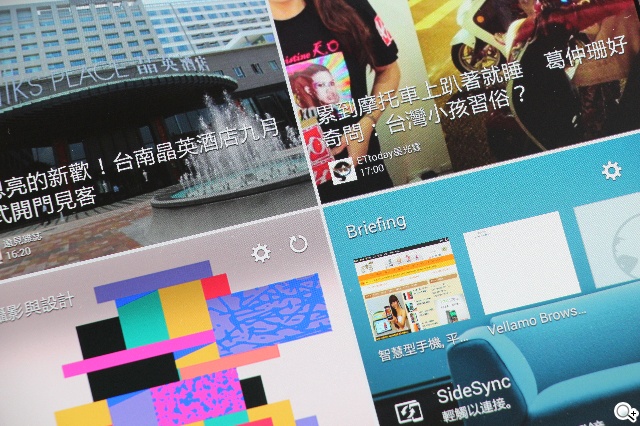
▲SAMSUNG GALAXY Tab S 10.5 的螢幕解析度達 2,560 x 1,600pixels WQXGA 的 2K HD 等級,比例為 16:10,顯示效果相當細膩。這次採用的 Super AMOLED 號稱可顯示超過 90% 的 Adobe RGB 色域,同時對比度達 100,000:1,色彩的準度與層次感都可獲得提升。(無任何後製,點圖可放大看原圖)

▲SAMSUNG GALAXY Tab S 10.5 螢幕上方可為感應器與 210 萬畫素前鏡頭。

▲SAMSUNG GALAXY Tab S 10.5 採用實體首頁鍵,搭配觸控式多工、返回鍵。

▲SAMSUNG GALAXY Tab S 10.5 機身頂部可看到 IR 紅外線發射器、音量控制鍵與電源鍵。

▲3.5mm 耳機孔和左聲道喇叭孔置於 SAMSUNG GALAXY Tab S 10.5 機身左側。

▲SAMSUNG GALAXY Tab S 10.5 機身右側設有右聲道喇叭孔、microSD 卡槽、microUSB 連接埠,LTE 版會多一組 micro-SIM 卡插槽。此處 microUSB 的部分稍微隆起,在整體削薄的機身上略顯突兀,是產品外型設計的小遺憾。

▲機身底部僅有麥克風收音孔。機身邊條為金屬質感,視覺效果質感相當不錯。另外,SAMSUNG GALAXY Tab S 10.5 的組裝也頗為紮實,搖晃無異音且毫無鬆散感。

▲延續 GALAXY S5 的風格,SAMSUNG GALAXY Tab S 10.5 機身背蓋亦導入了睛點皮革觸感設計,但將點狀紋路由圓形改為方型,與方正的機身外型相呼應,原廠稱之為「Modern Flash」,訴求平衡、低調、極簡。皮革表面採用特殊的金屬色烤漆搭配金屬質感邊框,在不同環境燈光與角度下有不同的光澤度讓 GALAXY Tab S 跳脫一般平板廉價的塑膠感。內建 7,900mAh 鋰電池,具備 10 小時以上的 1080P Full HD 影片播放能力。

▲SAMSUNG GALAXY Tab S 10.5 配備 800 萬畫素 AF 相機與 LED 補光燈。

▲SAMSUNG GALAXY Tab S 10.5 機身背後設計了 2 個按壓式鈕扣,可用來與專屬保護套組合。

▲SAMSUNG GALAXY Tab S 10.5 的雙喇叭位於機身兩側,影響了分貝計的測試結果。測得的音量最大為 68.3dB,但實際使用並不會感覺特別小聲,且因為雙喇叭的設計讓聲音表現更有立體感。
【SAMSUNG GALAXY Tab S 10.5 專屬書本式皮套介紹】

▲SAMSUNG GALAXY Tab S 10.5 專屬書本式皮套表面佈滿格紋,最下方是 GALAXY Tab S 的 Logo。特殊的觸感不僅有良好的止滑效果,也讓表面的光澤感變得較為內斂成熟。

▲SAMSUNG GALAXY Tab S 10.5 專屬書本式皮套內層採用細緻的麂皮材質,保護螢幕表面不以刮傷,並針在相機鏡頭、麥克風等處精準開孔,卻保裝上皮套後各項功能一切正常。

▲SAMSUNG GALAXY Tab S 10.5 專屬書本式皮套靠內側的扣子與平板做固定結合,兩個扣子的固定性蠻好的,組合後不易脫落,但安裝時有點難對準與卡入。

▲SAMSUNG GALAXY Tab S 10.5 專屬書本式皮套闔蓋後,可利用磁吸進行固定或一系列的變型組合。

▲SAMSUNG GALAXY Tab S 10.5 專屬書本式皮套左右兩側為開放式設計,收納後也不會影響喇叭、microUSB 或 3.5mm 耳機孔的功能。

▲SAMSUNG GALAXY Tab S 10.5 即使裝上專屬書本式皮套,最厚的地方依然小於一元硬幣的高度。

▲若僅將 SAMSUNG GALAXY Tab S 10.5 專屬書本式皮套上段翻開一段,並不會解除螢幕鎖定。但若將皮套整個翻開,螢幕就會因為磁吸感應而自動開啟。。



▲專屬書本式皮套透過不同摺疊組合方式,調整 SAMSUNG GALAXY Tab S 10.5 的直立角度,變化觀影(左)、閱讀(中)、打字(右)三種使用情境。(點擊可看大圖)
【SAMSUNG GALAXY Tab S 10.5 介面與基本設定】

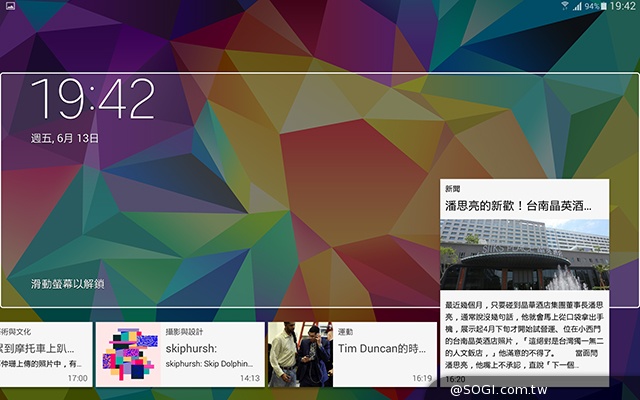
▲SAMSUNG GALAXY Tab S 10.5 可以在解鎖畫面當中並可看到 My Magazine App 所提供的最新訊息。點擊訊息條區塊可預覽文章第一段,在滑動螢幕空白處能進一步觀看全文。
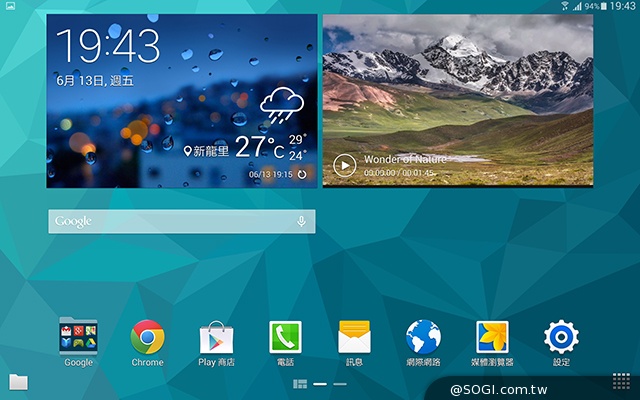
▲SAMSUNG GALAXY Tab S 10.5 桌面提供每頁 8 x 5 共 40 格 App 放置空間,最多可啟動 5 頁。

▲在 SAMSUNG GALAXY Tab S 10.5 桌面做進行兩指縮放,可調整桌布或快速放置 Widgets 小工具,或新增使用頁面。長按桌面的圖示,能移動 App 位置、建立資料夾、檢視應用程式資訊或是從桌面移除捷徑圖示。
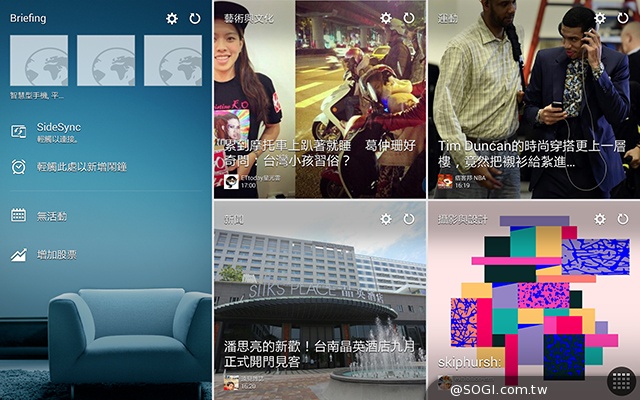
▲SAMSUNG GALAXY Tab S 10.5 的 MY Magazine 頁面最多能放置 6 個資訊方塊,右上角的圖示可設定方塊的內容或重新載入資訊。
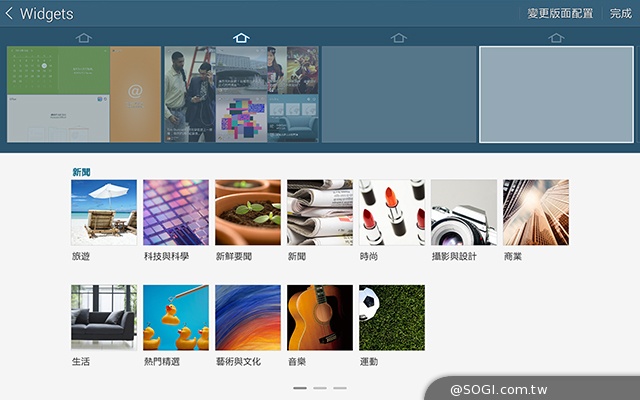
▲在 SAMSUNG GALAXY Tab S 10.5 的 MY Magazine 頁面使用兩指縮放或長按多工鍵,可建立新的 MY Magazine 頁面,並指定要在頁面顯示的的資訊類別。
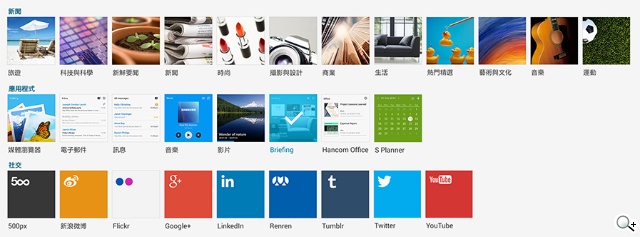
▲SAMSUNG GALAXY Tab S 10.5 提供「新聞」、「應用程式」、「社交」等 3 大項、共 29 種資訊小方塊讓用戶放置在 MY Magazine 頁面上。(點擊可放大圖片)
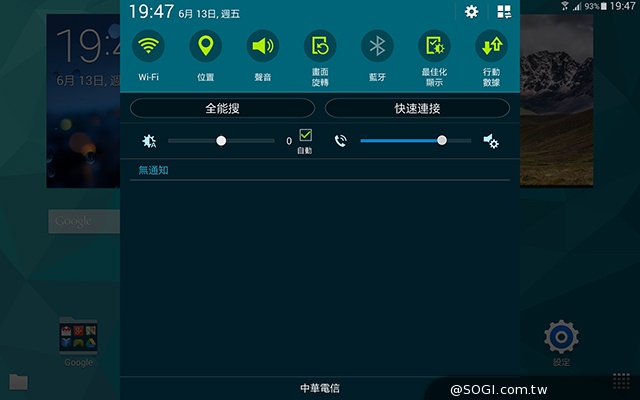
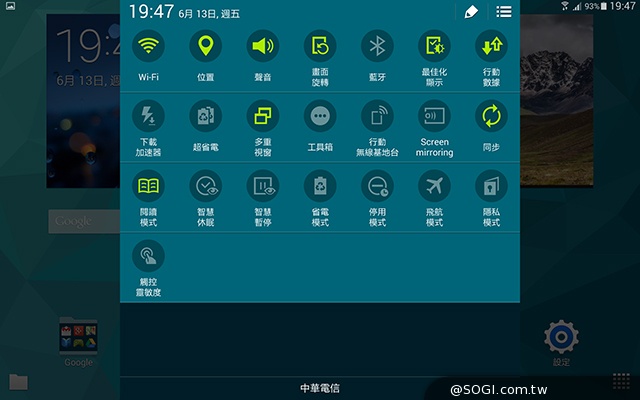
▲SAMSUNG GALAXY Tab S 10.5 的下拉式通知列內建各種快速設定選項,並具備全能蒐與快速連接功能,同時也能直接調整亮度與音量。
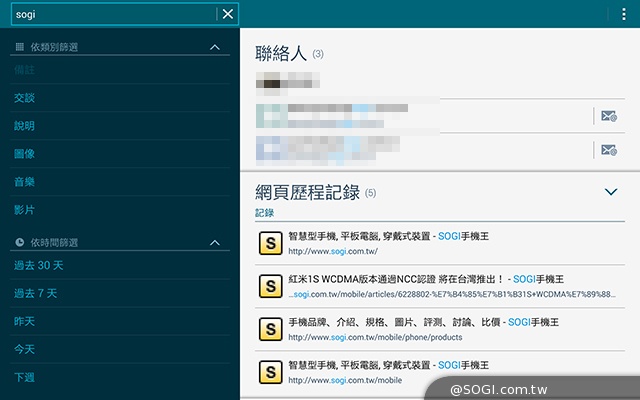
▲SAMSUNG GALAXY Tab S 10.5 全能搜功能可以同步搜尋平板內部資料與外部網頁。
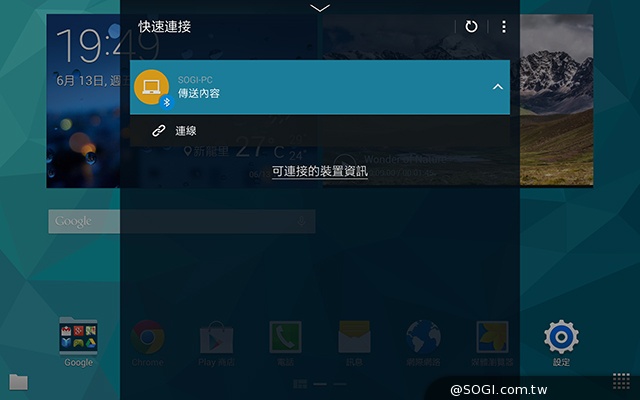
▲SAMSUNG GALAXY Tab S 10.5 整合藍牙、Wi-Fi Direct 等多種連線方式,讓用戶輕鬆透過單一介面即可進行傳輸。
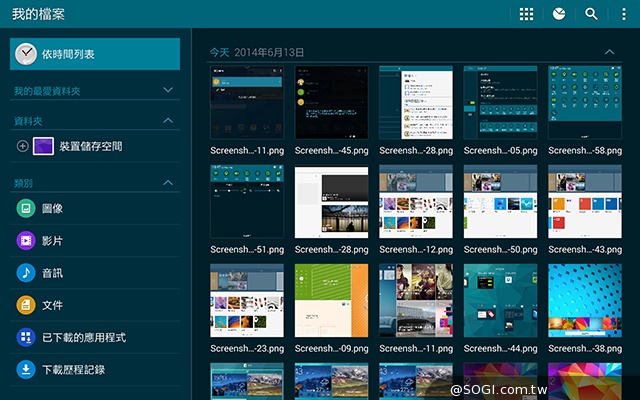
▲SAMSUNG GALAXY Tab S 10.5 於桌面左下角設置了「我的檔案」功能,可以快速觀看裝置儲存的圖像、影片、已下載的應用程式、下載歷程紀錄等檔案。
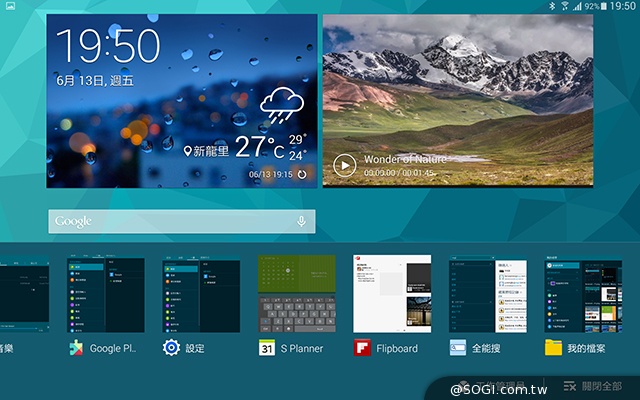
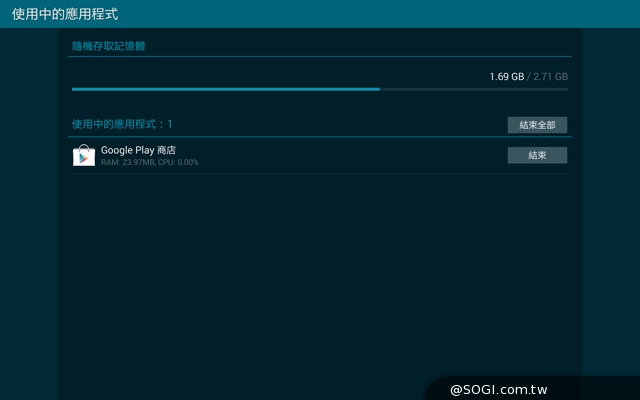
▲點擊 SAMSUNG GALAXY Tab S 10.5 多工鍵能即可檢視最近開啟過的 App。點選右下角可一次清除所有使用記錄,或進入工作管理員,清除背景運作的程式,釋放記憶體資源。
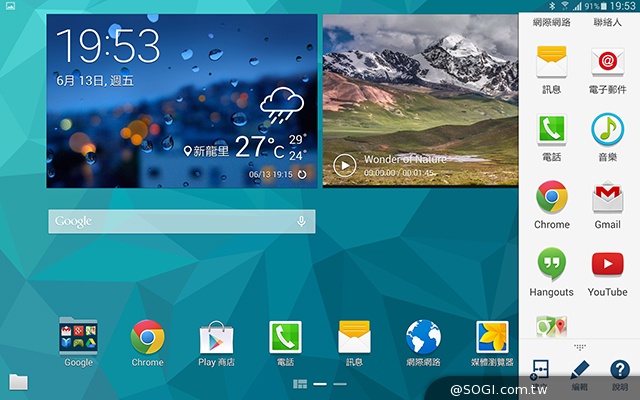
▲從 SAMSUNG GALAXY Tab S 10.5 螢幕右邊外側向內滑動,可開啟多重視窗工具列,最多能同時開啟功能視窗。
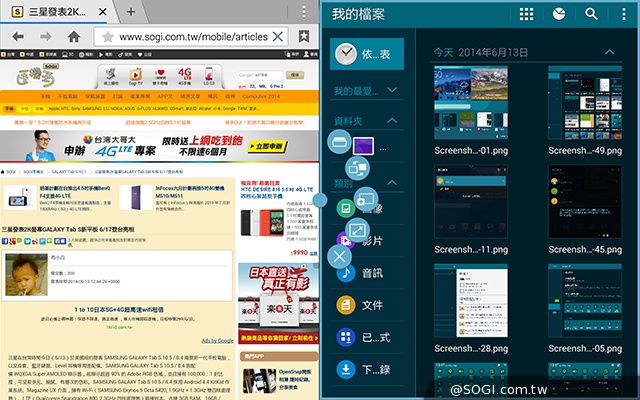
▲SAMSUNG GALAXY Tab S 10.5 開啟多重視窗功能時,拖曳分隔線可調整視窗的尺寸。點擊圓心可展開功能表,能檢視其他已開啟功能、視窗位置對調、將文字或截圖貼至另一視窗、展開全螢幕、關閉視窗。
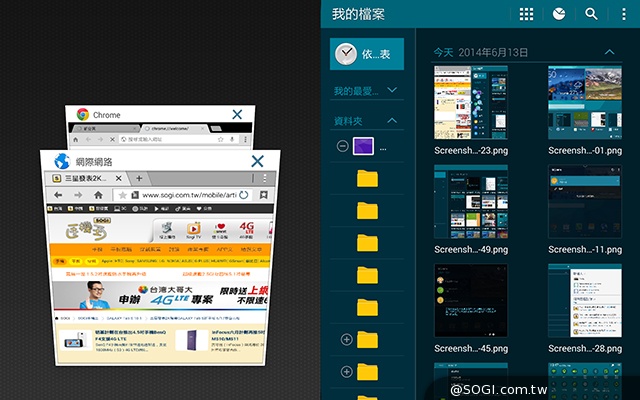
▲SAMSUNG GALAXY Tab S 10.5 雖然只能同時顯示 2 個多重視窗,若開啟三個以上的 App,就會將其餘應用收納在「檢視其他已開啟」的選單中,用戶可透過書籤式的縮圖在不同功能間輕鬆切換。
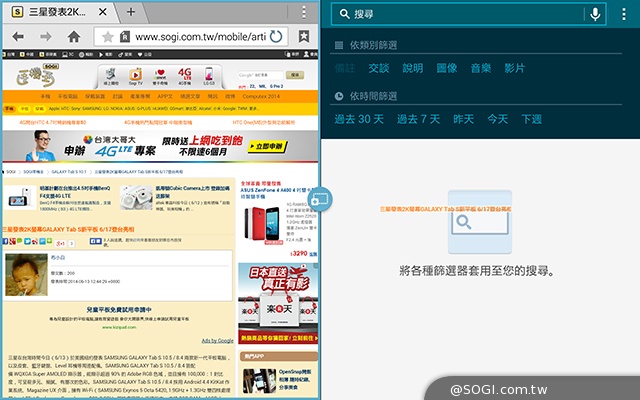
▲SAMSUNG GALAXY Tab S 10.5 多重視窗功能可以將一段文字或圖像截圖,透過長按拖曳轉貼至另一個視窗中。

▲SAMSUNG GALAXY Tab S 10.5 提供 Wi-Fi 與 LTE 版本,後者提供通話功能,並支援撥號快搜與視訊通話服務。
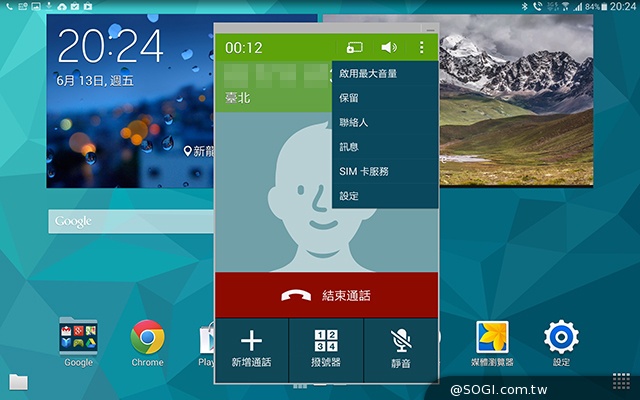
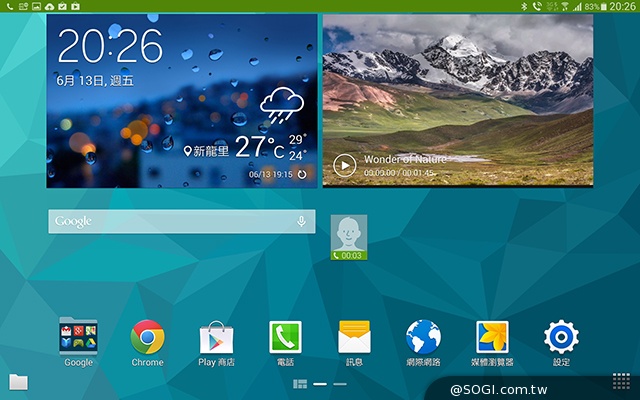
▲使用 SAMSUNG GALAXY Tab S 10.5 LTE 版本進行通話時,會出現電話小視窗,用戶可以任意拖曳擺放視窗位置,或是將電話視窗最小化,以便在通話的同時使用其他功能。

▲SAMSUNG GALAXY Tab S 10.5 內建三星鍵盤、三星中文輸入、Google 語音輸入三種預設輸入法。其中三星中文輸入的 QWERTY 中、英文虛擬鍵盤延續 GALAXY TabPro / Note Pro 系列設計,提供 Ctrl+A、Ctrl+X、Ctrl+C、Ctrl+V 等組合鍵操作,相當方便。
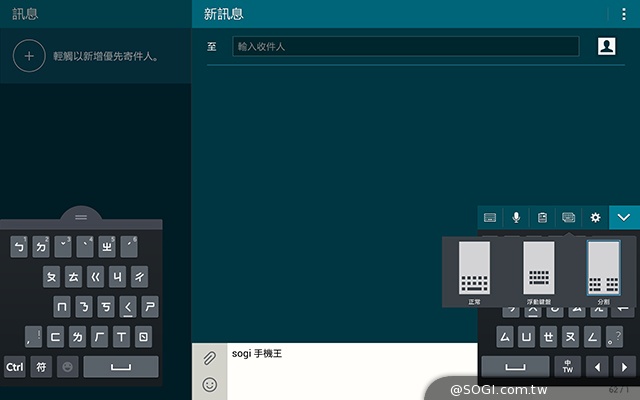

▲SAMSUNG GALAXY Tab S 10.5 可選擇正常、浮動、分離 3 種鍵盤型態,並提供注音、筆畫、手寫 3 種輸入模式。

▲SAMSUNG GALAXY Tab S 10.5 切換為「分離」的鍵盤模式,即便是橫向操作也可以利用拇指完整覆蓋整個鍵盤區域,讓使用者可以輕鬆地輕鬆輸入文字。不過,此時若要按上一頁或 Home 鍵,就必須伸長手指,手小一點的用戶可能會稍嫌吃力。
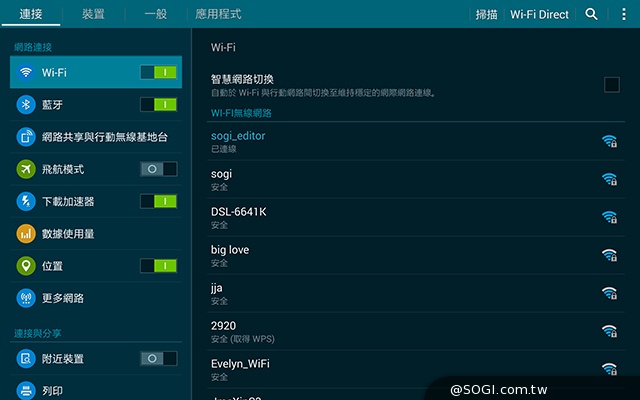
▲SAMSUNG GALAXY Tab S 10.5 支援 WiFi 802.11 a/b/g/n/ac + 2x2 MIMO、WiFi Direct、藍牙 4.0、IR 紅外線等功能,唯獨少了 NFC。
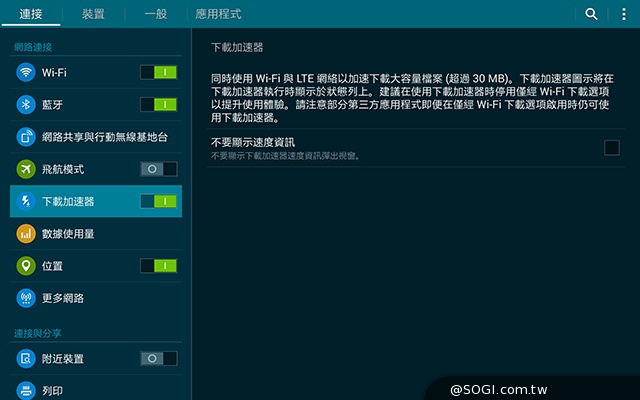
▲SAMSUNG GALAXY Tab S 10.5 的 LTE 版本擁有 Download Booster 下載加速器功能。開啟下載加速器後,當下載超過 30MB 的大型檔案時,會同時使用 Wi-Fi 與 LTE 網路同步進行下載,大幅加快下載速度。但若兩個網路間速度落差過大(其中一個太慢),系統也會自動停用這項功能,以維持基本的下載品質。
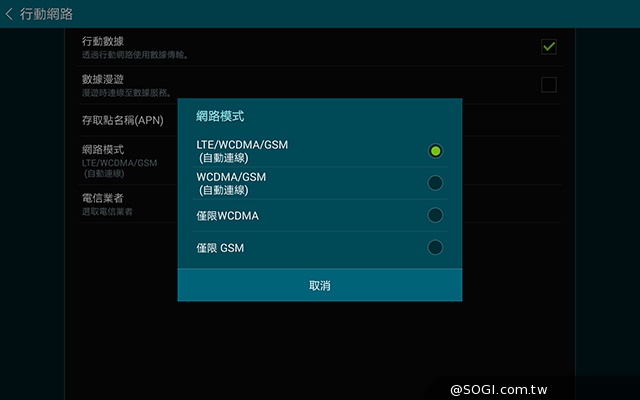
▲SAMSUNG GALAXY Tab S 10.5 的 LTE 版本可在「行動網路」設定中,選擇要使用的網路模式或開啟漫遊功能。在 LTE 的部分,SAMSUNG GALAXY Tab S 10.5 支援 700 / 900 / 1800MHz 台灣全頻段 4G LTE,是三星「全頻通」家族的一員,可滿足各大電信的高速上網需求。
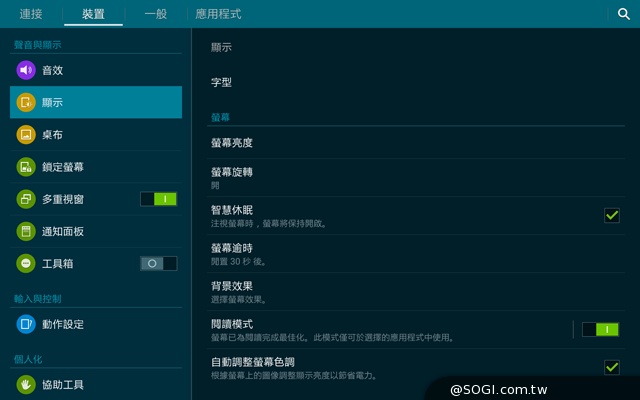
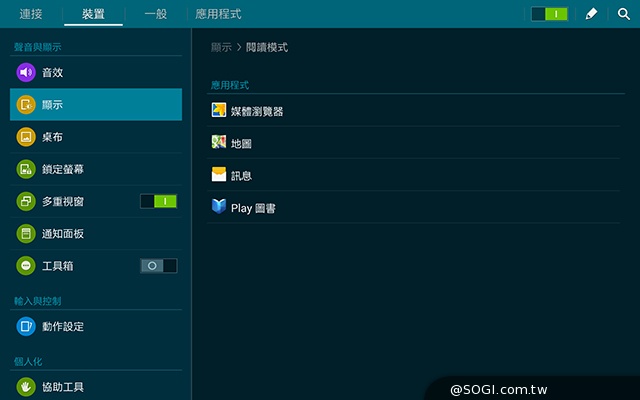
▲SAMSUNG GALAXY Tab S 10.5 的顯示設定中可開啟智慧休眠、閱讀模式,也可勾選自動調整螢幕色調。開啟閱讀模式後,使用特定應用程式時系統會自動調整螢幕色彩,降低藍光對眼經的傷害。
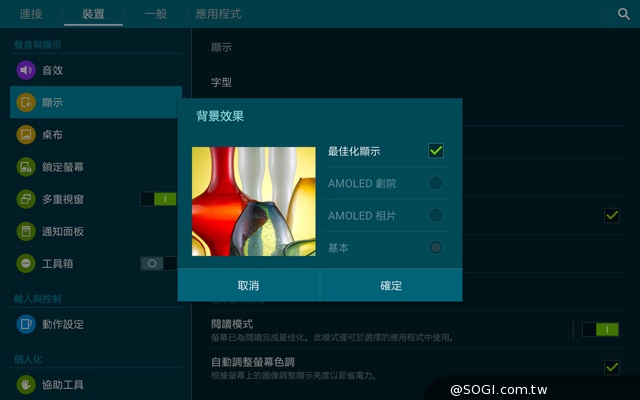
▲SAMSUNG GALAXY Tab S 10.5 顯示設定中的背景效果中,可開啟 Adaptive Display 最佳化顯示模式,讓系統依照正在使用的應用程式、環境色溫與周圍照明,自動智慧調整螢幕顯示伽瑪值、飽和度與銳利度。如果不喜歡最佳化顯示的色調,也可以勾選 AMOLED 劇院、AMOLED 相片,或是基本模式。
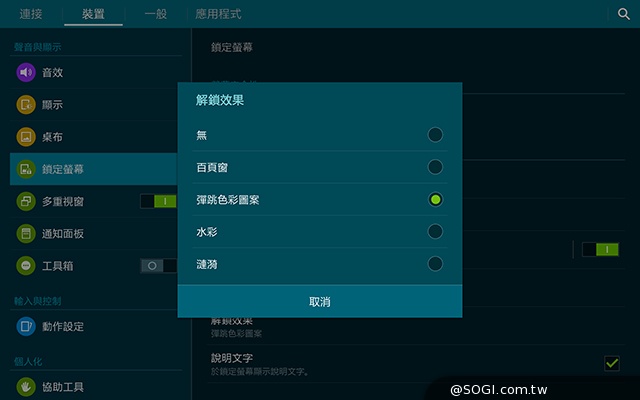
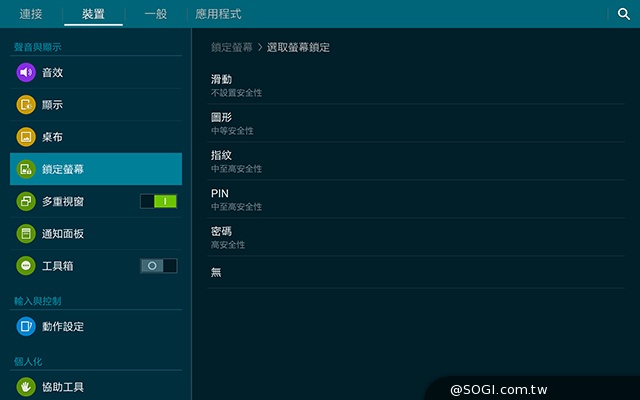
▲SAMSUNG GALAXY Tab S 10.5 提供 4 種解鎖動畫效果與滑動、圖形、指紋、PIN 碼與密碼等螢幕解鎖方式。
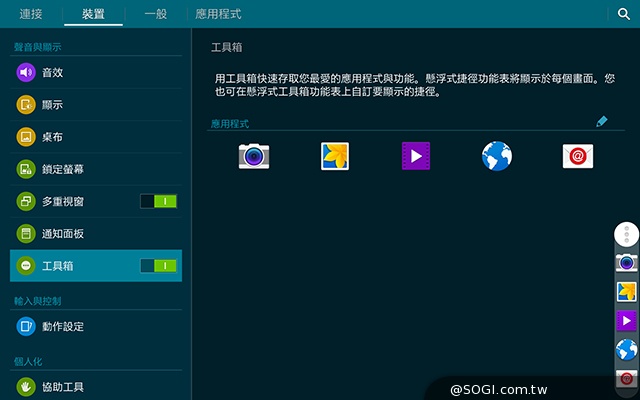
▲SAMSUNG GALAXY Tab S 10.5 內建懸浮工具箱,最多能設 5 個常用功能做使用。
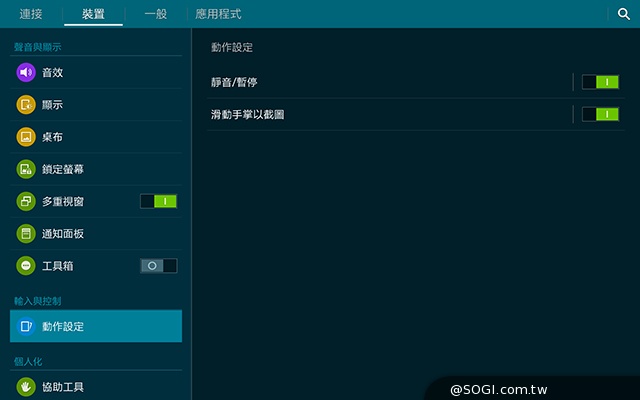
▲SAMSUNG GALAXY Tab S 10.5 支援翻轉靜音 / 暫停、滑動手掌截圖等動作設定。
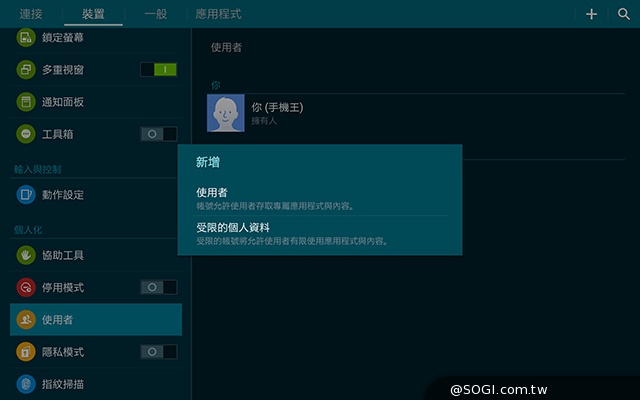
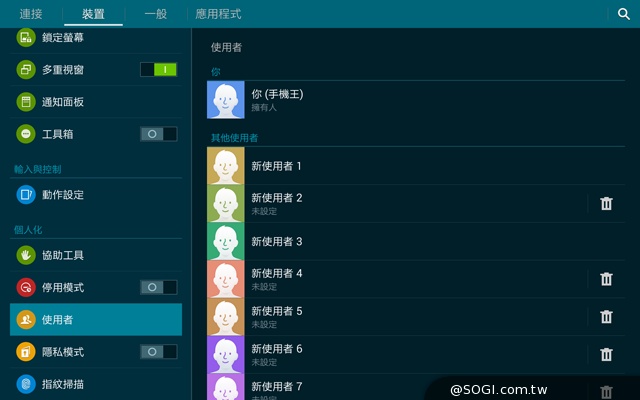
▲SAMSUNG GALAXY Tab S 10.5 除了原本的主帳號,還可額外多創建 8 個共同使用者,並能設定新使用者帳戶可存取應用程式與內容的權限。

▲可以在 SAMSUNG GALAXY Tab S 10.5 的鎖定畫面切換不同的使用者帳戶。
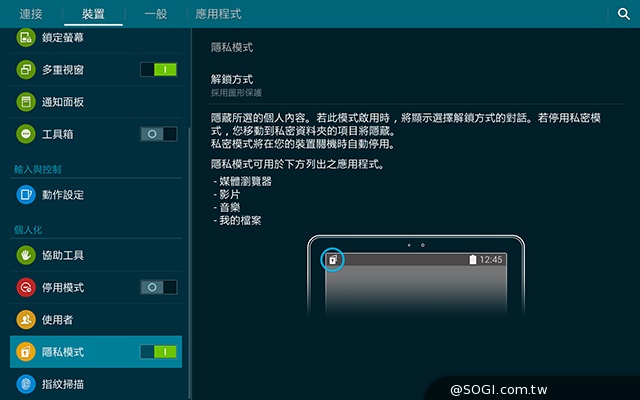
▲SAMSUNG GALAXY Tab S 10.5 內建隱私模式,開啟後能將特定檔案做隱藏設定,並於正常模式下無法觀看到檔案。
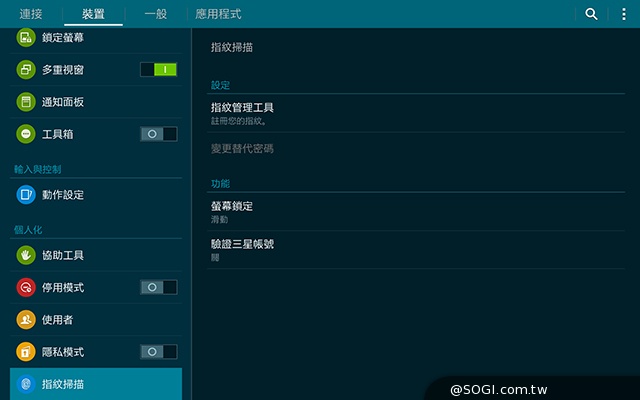
▲SAMSUNG GALAXY Tab S 10.5 擁有旗艦手機 GALAXY S5 的指紋掃描功能,可註冊最多 3 組指紋,目前可用來解鎖平板以及驗證三型帳號。
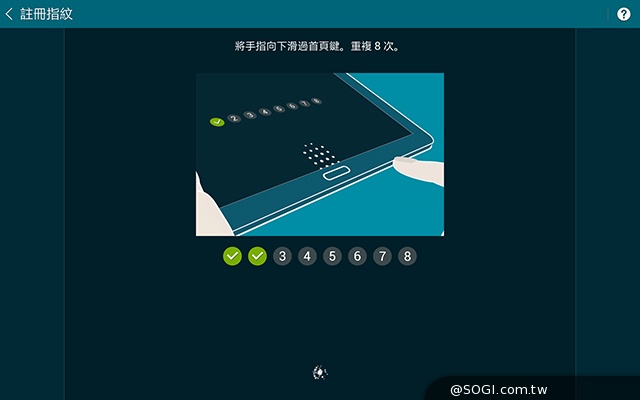
▲SAMSUNG GALAXY Tab S 10.5 要註冊 1 組指紋,需要在實體首頁鍵上滑動 8 次。
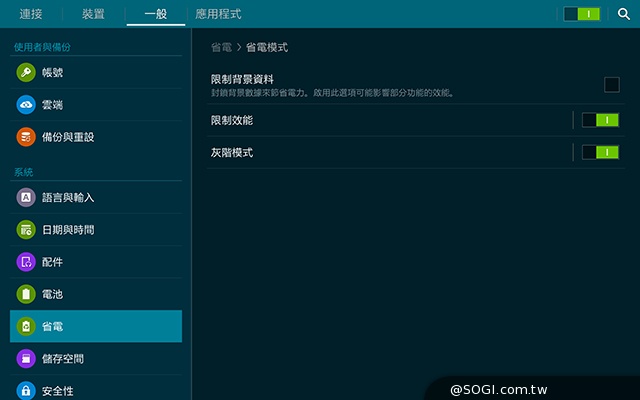
▲SAMSUNG GALAXY Tab S 10.5 內建省電模式,透過限制背景資料、效能,或將畫面改為灰階顯示以達到省電。
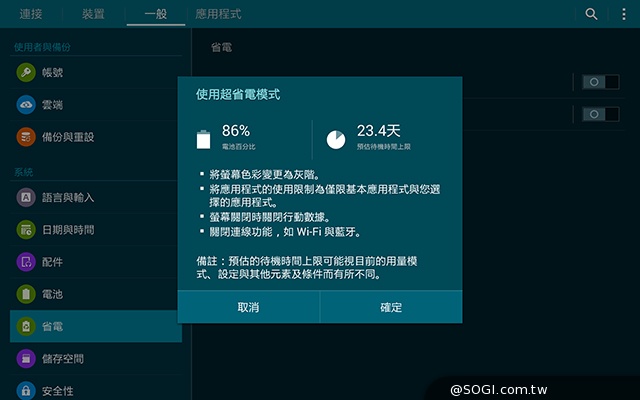
▲SAMSUNG GALAXY Tab S 10.5 提供超省電模式,除原有省電模式的灰階顯示與限制背景資料、效能,還會進一步關閉行動數據、Wi-Fi 與藍牙,並會切換成不同的使用介面。


▲SAMSUNG GALAXY Tab S 10.5 開啟超省電模式後,解鎖畫面僅會顯示時間、日期、電信商名稱。操作介面則會轉變為灰階模式。超省電模式的桌面可設定最多 9 個功能,頁面下方能清楚看到省於電量百分比與預估待機時間。
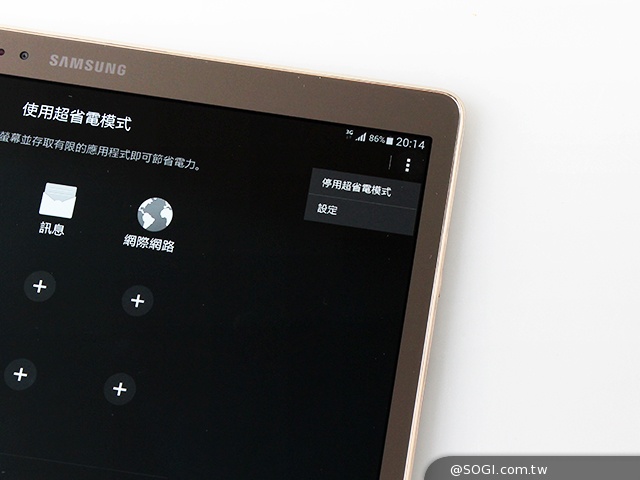
▲點擊 SAMSUNG GALAXY Tab S 10.5 超省電模式介面右上角的選單,即可切換回一般的使用模式。

▲SAMSUNG GALAXY Tab S 10.5 超省電模式的設定項目也簡化很多,可調整 Wi-Fi、藍牙、螢幕亮度、音效等功能。
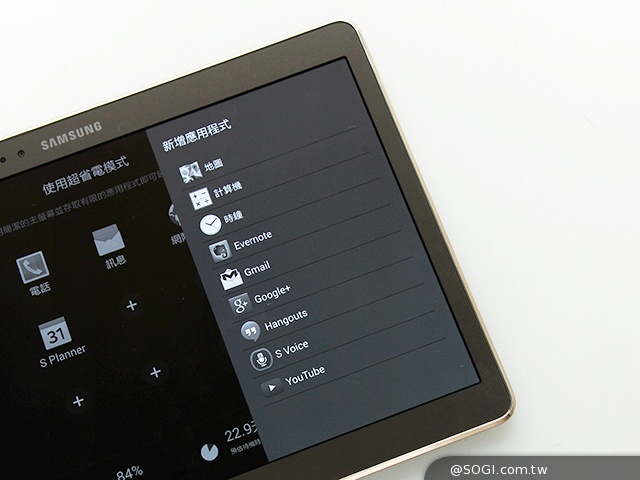
▲SAMSUNG GALAXY Tab S 10.5 超省電模式可新增的應用一覽。
【SAMSUNG GALAXY Tab S 新功能 SideSync 3.0 介紹】

▲SAMSUNG GALAXY Tab S 10.5 內建 SideSync 3.0,可與同樣安裝有 SideSync 3.0 App 的其他裝置做連結。SideSync 3.0 支援 Android 4.4 KitKat 作業系統以上的三星手機使用,也可與 Windows XP 或 Mac OS X 10.6 以上作業系統的電腦做搭配使用。但目前似乎只能在平板中顯示手機內容,無法用手機顯示平板畫面。
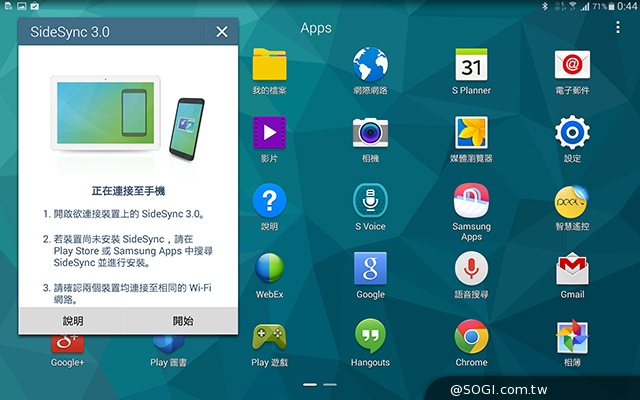
▲雖然系統提示連結時需使用同一個 Wi-Fi 網路,但經實測,只要 SAMSUNG GALAXY Tab S 10.5 與被聯結的裝置均開啟 Wi-Fi 與 SideSync 3.0 App,就算沒有中繼 AP,也可以使用 Wi-Fi Direct 直接配對連線。

▲舉例來說,若與 GALAXY S5 透過 SideSync 3.0 做連結後,SAMSUNG GALAXY Tab S 10.5 會出現一個虛擬的手機畫面,用戶在這個畫面中可正常使用手機內部檔案、功能、App 等各種功能,唯獨相機無法透過透過遠端操控,少了一點遙控拍照的樂趣。

▲SAMSUNG GALAXY Tab S 10.5 開啟 SideSync 3.0 功能後出現的遠端手機上,點擊最左邊的圖示可在開啟旋轉手機、擷取手機畫圖、寄送郵件功能;右上角圖示分別能使用縮小、全螢幕與關閉 SideSync 3.0 功能。

▲SAMSUNG GALAXY Tab S 10.5 使用 SideSync 3.0 功能可旋轉遠端手機畫面的方向。點選右下角的三角圖示能調整外框尺寸。

▲SAMSUNG GALAXY Tab S 10.5 可直接使用 SideSync 3.0 幫遠端手機截圖,圖片會存在平板內部記憶體,並會儲存成 SideSync 名稱開頭的 JPG 圖片
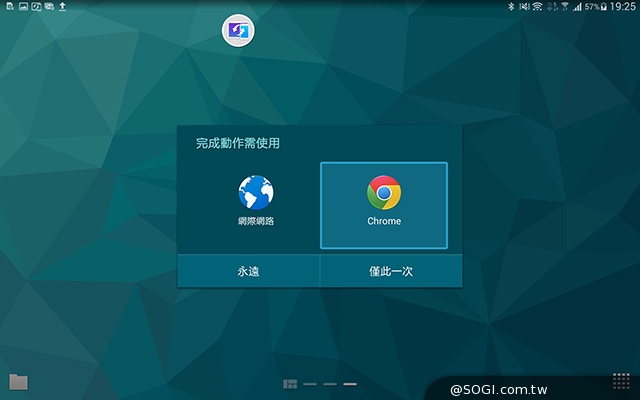
▲SAMSUNG GALAXY Tab S 10.5 可將 SideSync 3.0 的遠端手機視窗最小化,縮小後會變成一個小圓球圖示。寄送郵件會開啟平板的瀏覽器進行登錄與發送信件。

▲SAMSUNG GALAXY Tab S 10.5 開啟 SideSync 3.0 全螢幕功能後,就可以使用大畫面操控遠端手機的各種功能,各項按鍵則會移到畫面右側。
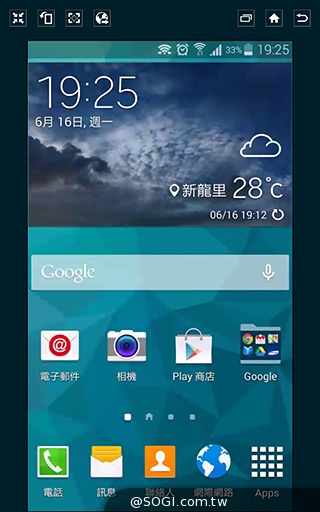
▲開啟 SideSync 3.0 全螢幕功能後,將 SAMSUNG GALAXY Tab S 10.5 轉為直向使用,平板電腦瞬間化身成超巨型手機。此時功能鍵會變到畫面上方。
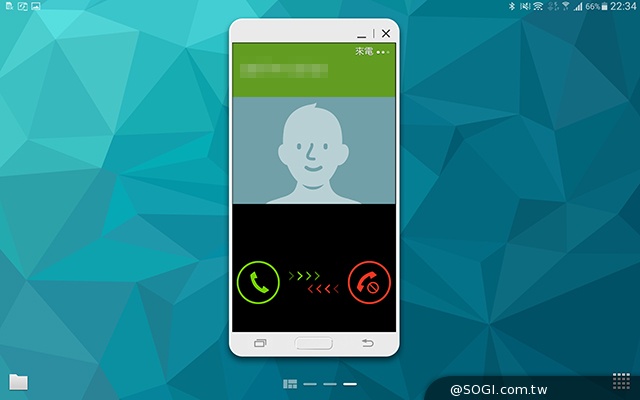
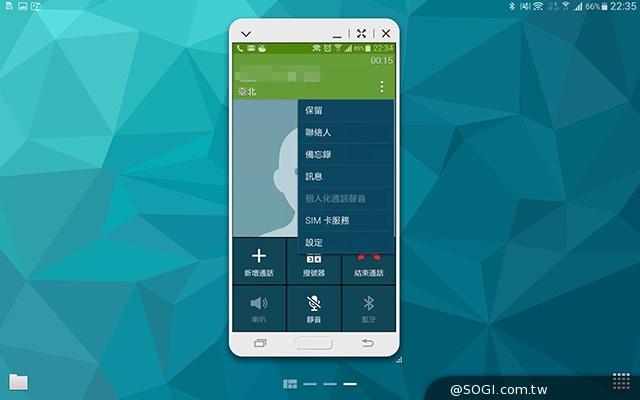
▲當 SideSync 3.0 功能所連結的遠端手機有來電時,使用者可以直接使用 SAMSUNG GALAXY Tab S 10.5 接聽,通話的內容會直接透過平板電腦進行擴音。反之也可透過 SideSync 3.0 功能,以遠端遙控的方式讓手機撥出電話。
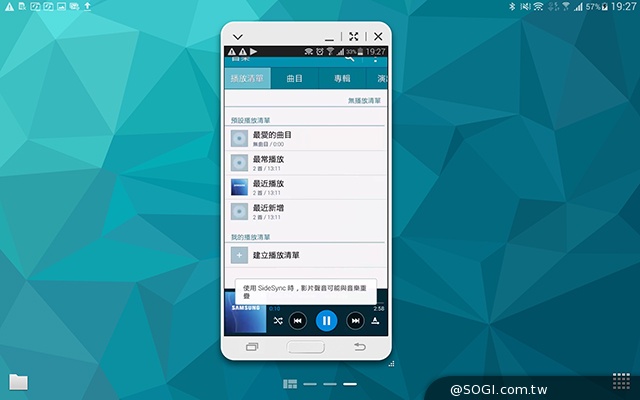
▲SAMSUNG GALAXY Tab S 10.5 可透過 SideSync 3.0 播放已連結遠端手機內部的音樂檔案。進行遠端音樂播放時,聲音會直接從平板電腦這方播放。
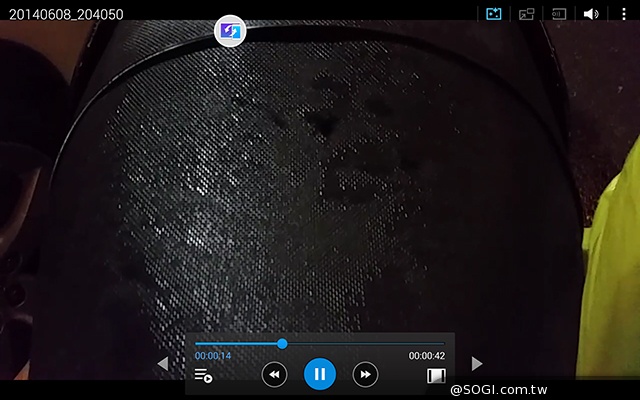
▲SAMSUNG GALAXY Tab S 10.5 也可透過 SideSync 3.0 功能,觀看遠端手機中的影片。
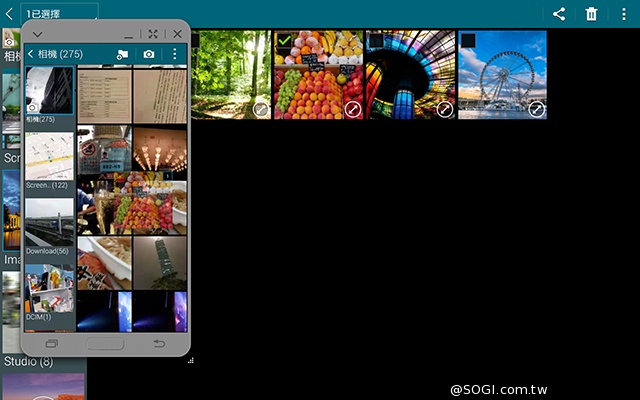
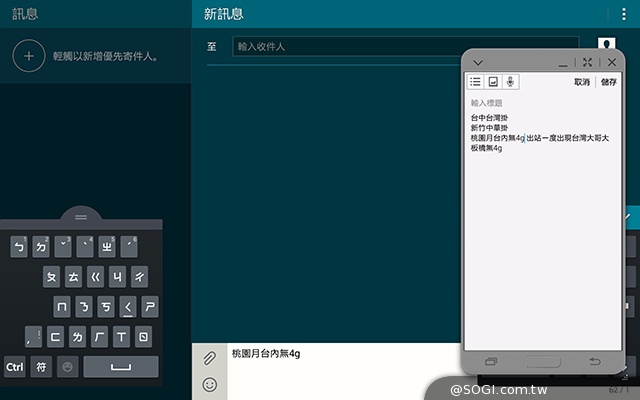
▲透過 SideSync 3.0,用戶可以利用拖曳的方式,在 SAMSUNG GALAXY Tab S 10.5 與手機間輕鬆傳遞相片、影片等檔案,或將文字在兩個裝置間進行複製貼上。兩個裝置間的檔案傳輸,是透過 Wi-Fi Direct,故十分快速。
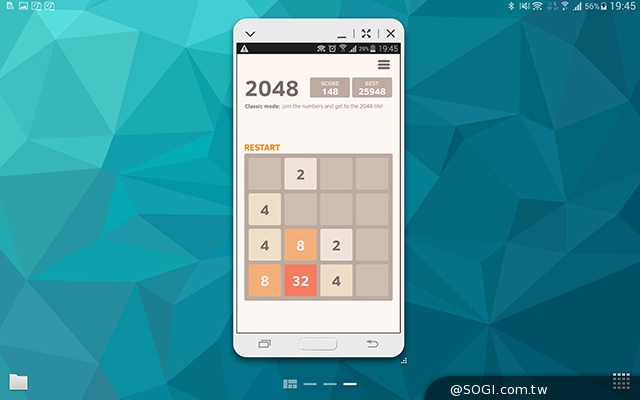

▲SAMSUNG GALAXY Tab S 10.5 可藉由 SideSync 3.0 開啟所串聯的行動裝置內部的 App,但畫面的流暢度會受到網路品質的影響,稍微出現一些頓挫,所以如果要玩遊戲、看影片,建議還是直接回到手機上進行會好一些。
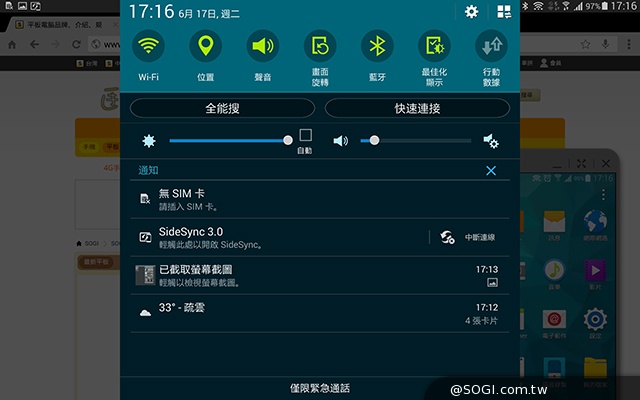
▲想退出 SideSync 3.0 功能,用戶可在 SAMSUNG GALAXY Tab S 10.5 的下拉式選單中找到中斷連線的功能,或是透過的返回鍵直接做退出。
SideSync 3.0 功能影音介紹:
【SAMSUNG GALAXY Tab S 10.5 內在功能】
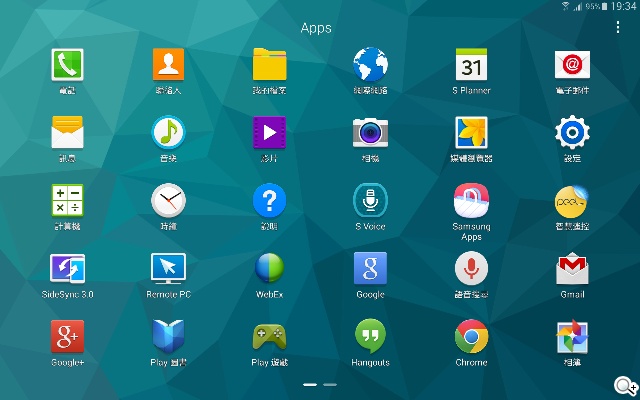
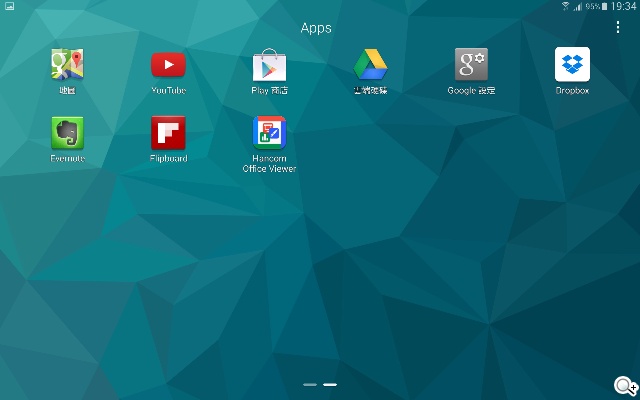
▲SAMSUNG GALAXY Tab S 10.5 內建 App 一覽。(點擊可查看原圖)
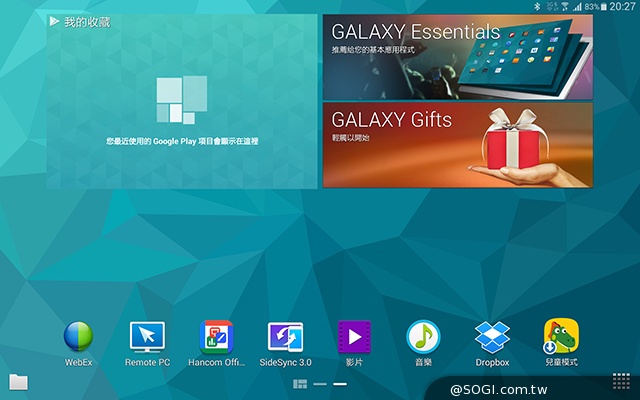
▲用戶可在 SAMSUNG GALAXY Tab S 10.5 預設的桌面上找到 GALAXY Essentials 與 GALAXY Gift 的連結,裡面提供了許多三星自製的應用程式與隨平板附贈的免費 App 下載。
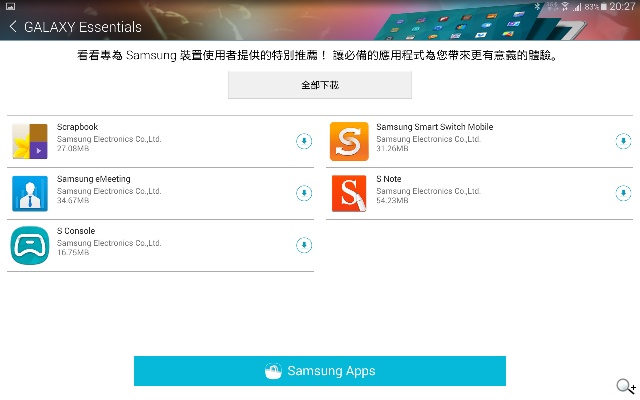
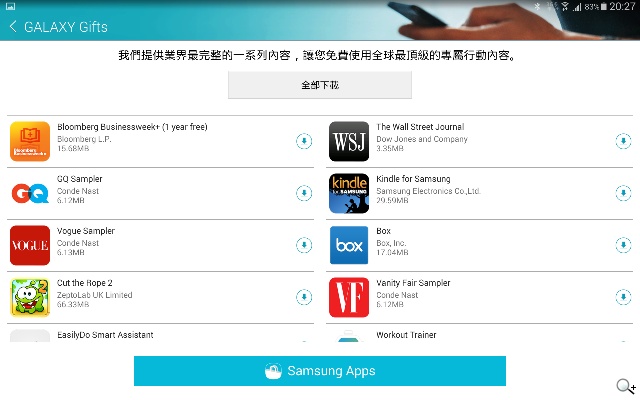
▲SAMSUNG GALAXY Tab S 10.5 點選 GALAXY Essentials 或 GALAXY Gift 後,會自動開啟 SAMSUNG App 對應的下載頁面。(點擊可查看原圖)
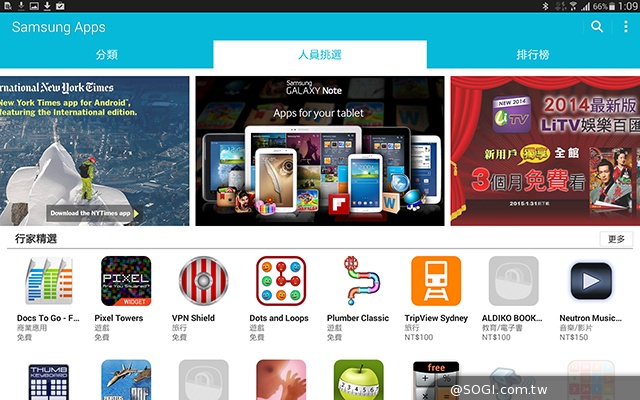
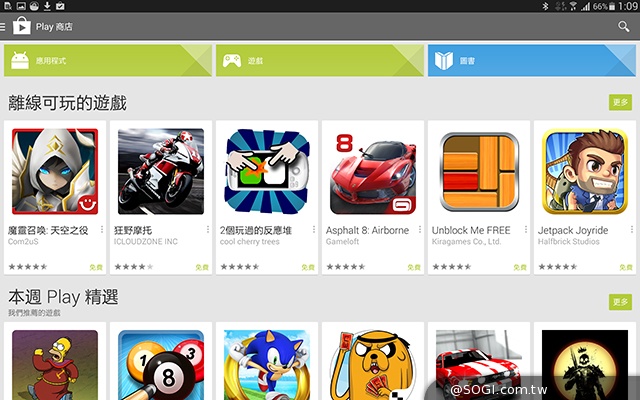
▲SAMSUNG GALAXY Tab S 10.5 可從 Samsug Apps、Google Play 商店或 Google Play 圖書等其他服務中下載各種遊戲、應用程式或電子書。
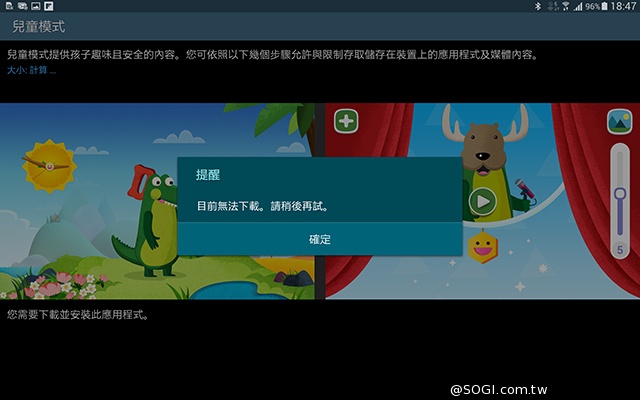
▲SAMSUNG GALAXY Tab S 10.5 內建的兒童模式需再經過下載,實測時遇到無法下載安裝的狀況,產品正式上市後應該就可以使用了。
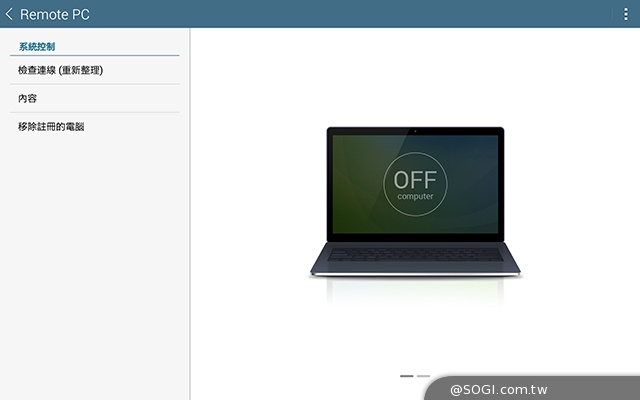
▲SAMSUNG GALAXY Tab S 10.5 內建 Remote PC 功能可遠端遙控電腦。

▲SAMSUNG GALAXY Tab S 10.5 提供 CISCO WebEx Meetings 功能,可用於進行線上會議。
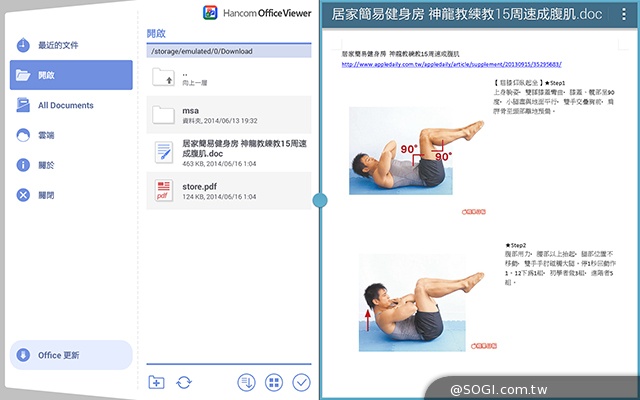
▲SAMSUNG GALAXY Tab S 10.5 可透過 Hancon Office Viewer 觀看 DOC、PPT、EXL、PDF 等檔案格式。

▲SAMSUNG GALAXY Tab S 10.5 內建 Evernote 能進行筆記製作,並上傳至雲端空間做儲存、備份。
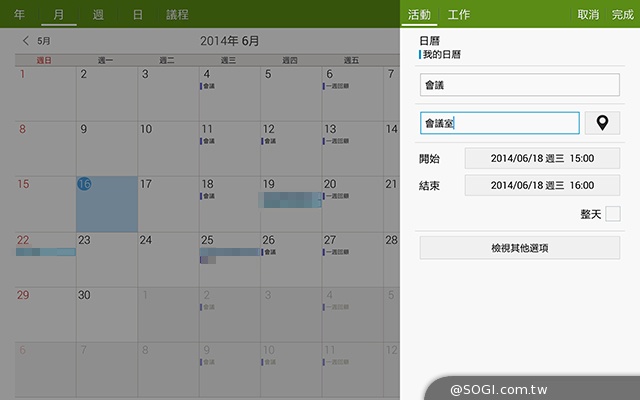
▲SAMSUNG GALAXY Tab S 10.5 的 S Planner 可匯入多個 Google 等多個帳號的行事曆資訊。
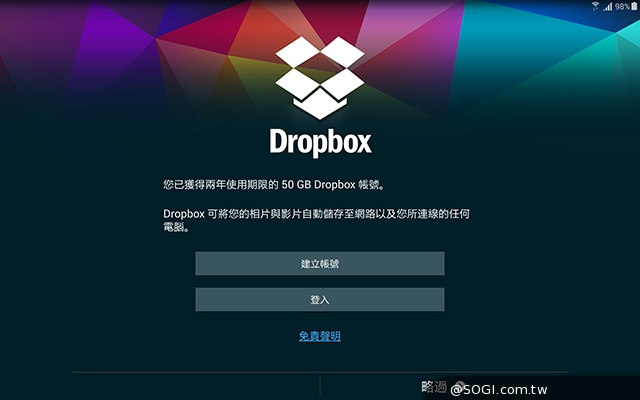
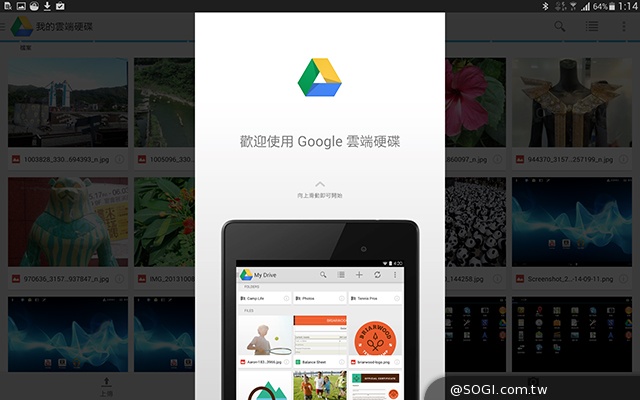
▲SAMSUNG GALAXY Tab S 10.5 內建 Dropbox 與 Google 雲端硬碟可以儲存檔案,前者提供 2 年 50GB 免費儲存空間可做使用。
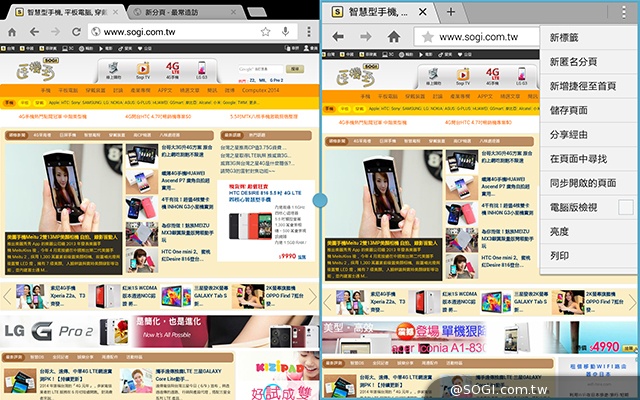
▲SAMSUNG GALAXY Tab S 10.5 擁有 Chorme 與「網際網路」兩套瀏覽器。

▲SAMSUNG GALAXY Tab S 10.5 可透過 Gmail(左)與電子郵件(右)收發不同帳號的電子郵件。
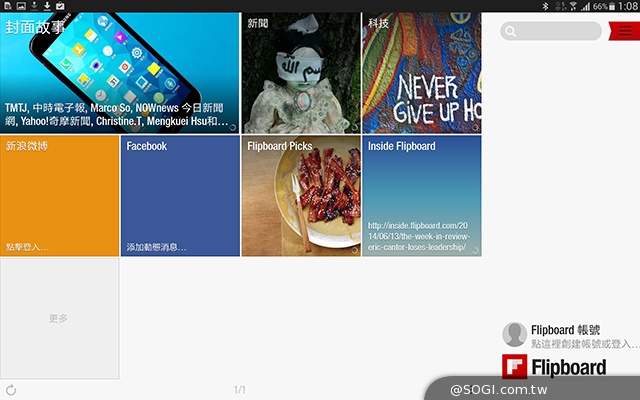
▲SAMSUNG GALAXY Tab S 10.5 內建 Flipboard App,可瀏覽各大媒體的最新訊息或是社群網站的分享貼文。
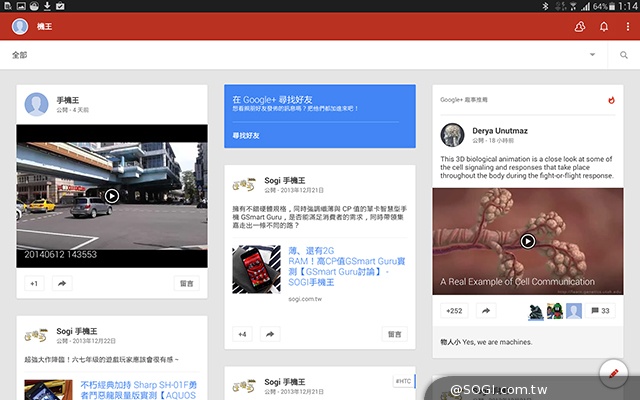

▲SAMSUNG GALAXY Tab S 10.5 內建 Google+ 方便關注朋友動態,並能使用 Hangouts 與好友線上聊天或是視訊通話。
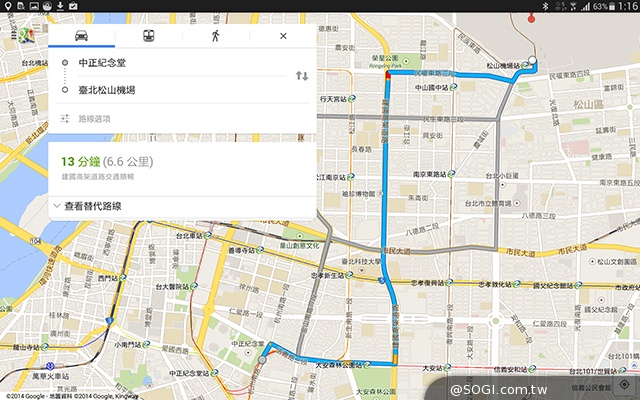
▲SAMSUNG GALAXY Tab S 10.5 可使用 Google 地圖,查詢移動路線、行車導航或景點資訊。
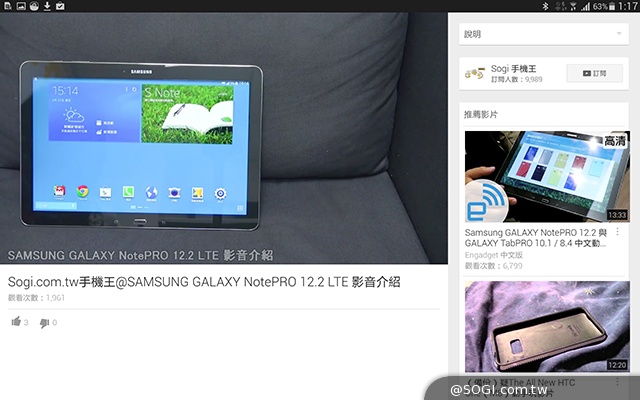 ▲SAMSUNG GALAXY Tab S 10.5 能從 YouTube 上觀看各式網路熱門影片。
▲SAMSUNG GALAXY Tab S 10.5 能從 YouTube 上觀看各式網路熱門影片。
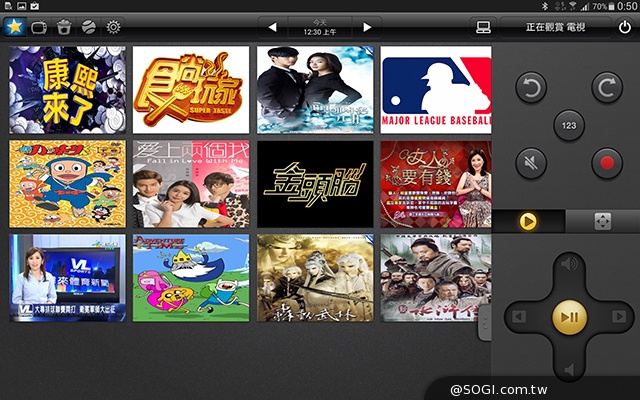
▲SAMSUNG GALAXY Tab S 10.5 的「智慧遙控」可查詢電子節目表,支援設定觀看提醒,或透過機身頂部的 IR 紅外線發射器遙控電視與播放器。
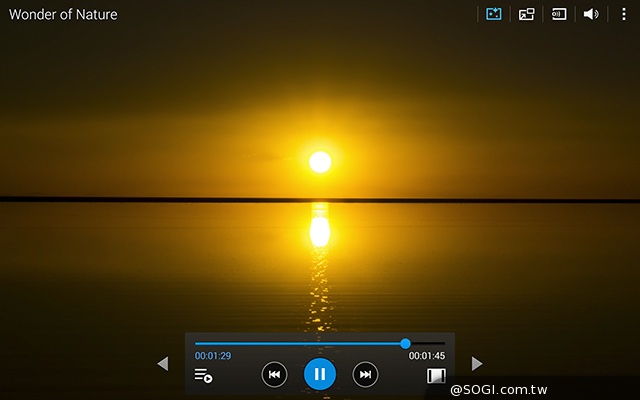
▲SAMSUNG GALAXY Tab S 10.5 影片功能在全螢幕播放下,點擊右上角最左側的圖示可切換「背景效果快速切換」功能,用戶能視使用狀況,在「自然柔和」與「繽紛色彩」兩種顯示模式中做切換。


▲實際測試 SAMSUNG GALAXY Tab S 10.5 的「背景效果快速切換」功能,「自然柔和」(上圖)飽和度、對比度較低,看起來不那麼亮麗,但相對來說也比較自然一些。「繽紛色彩」(下圖)模式下,畫面對比明顯增加、顏色也更加濃豔,立體感也更加凸顯。(以上兩張圖片僅進行裁切縮圖,無其他任何後製)
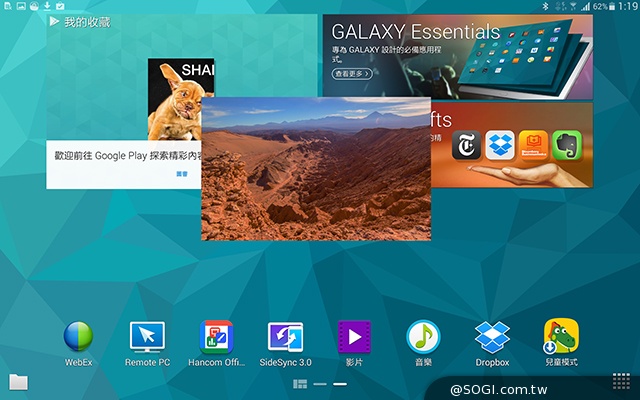
▲SAMSUNG GALAXY Tab S 10.5 影片 App 可切換為可調整尺寸、拖曳位置的子母視窗做播放,發揮多工運算與大螢幕的優勢,讓用戶可以邊看影片同時使用其他功能。

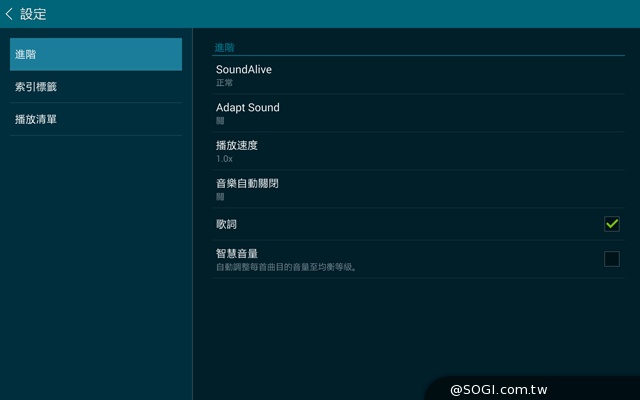
▲SAMSUNG GALAXY Tab S 10.5 音樂播放器介面清爽,支援 SoundAlive 等化器與 Adapt Sound 音量最佳化功能。
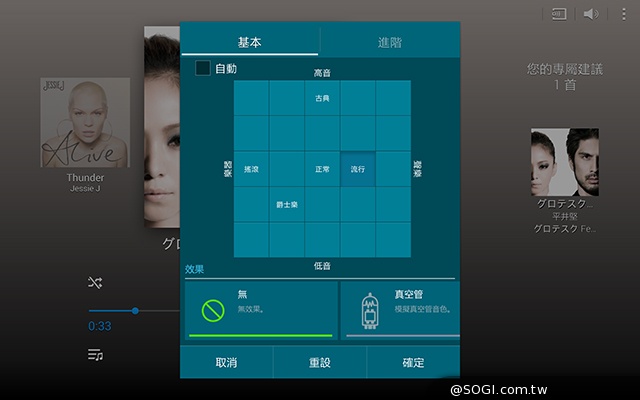
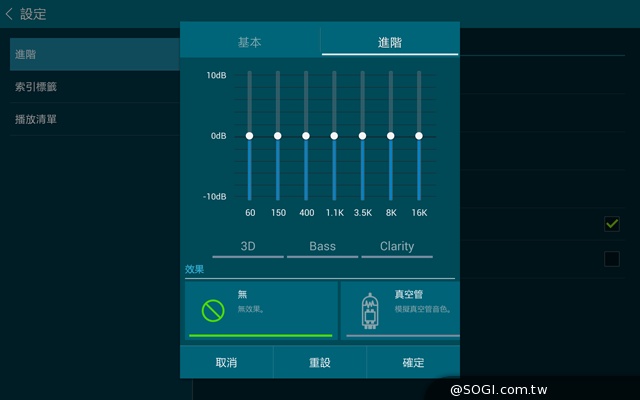
▲SAMSUNG GALAXY Tab S 10.5 內建的 SoundAlive 等化器具備豐富的設定項目,除了可以套用各種預設的。
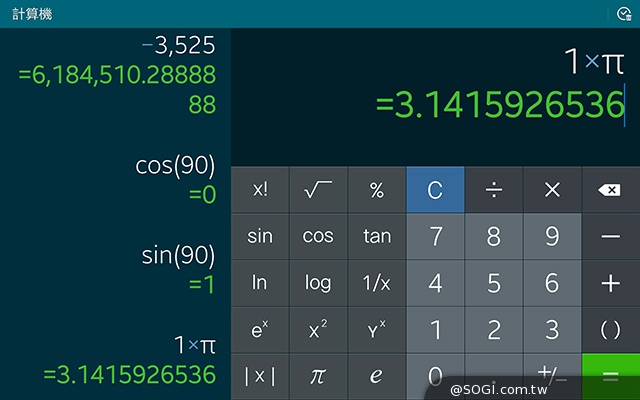
▲SAMSUNG GALAXY Tab S 10.5 的計算機 App 可進行基本的科學運算。
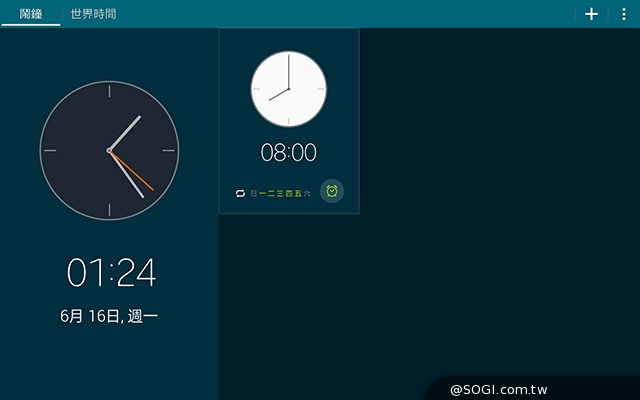
▲SAMSUNG GALAXY Tab S 10.5 時鐘功能能使用鬧鐘與世界時間。
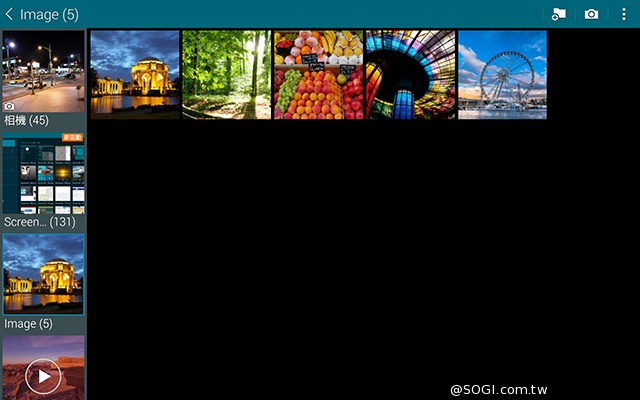
▲SAMSUNG GALAXY Tab S 10.5 媒體瀏覽器可依照時間、相簿、活動等分類觀看照片,除了本機內部的照片也能瀏覽附近連結的裝置檔案。
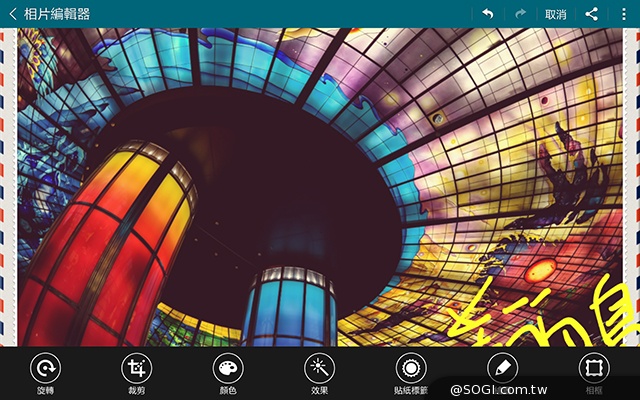
▲SAMSUNG GALAXY Tab S 10.5 媒體瀏覽器可進行裁切、相框、效果、貼紙標籤、繪圖等相片後製。
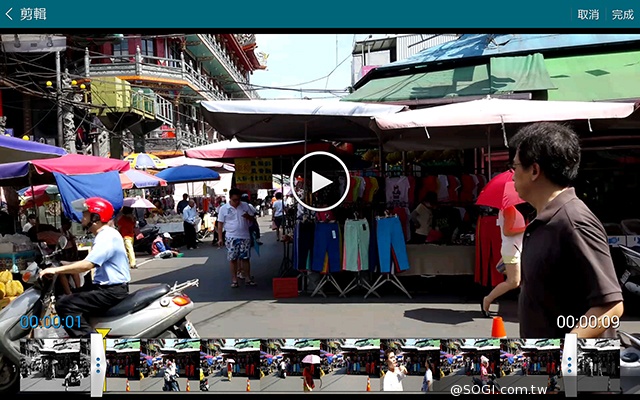
▲SAMSUNG GALAXY Tab S 10.5 媒體瀏覽器能對影片做簡易的長度修剪。
【SAMSUNG GALAXY Tab S 10.5 攝錄功能】
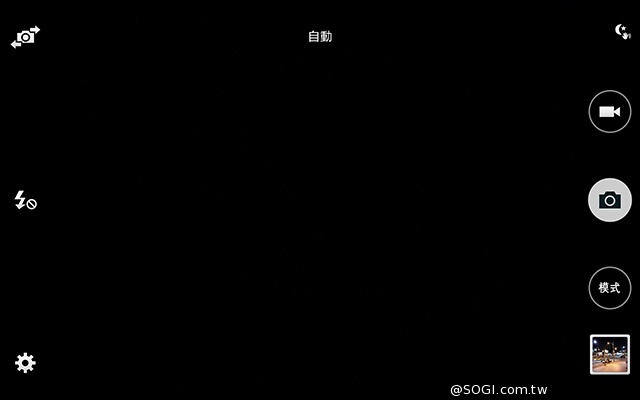
▲SAMSUNG GALAXY Tab S 10.5 的相機介面簡潔,功能按鍵置於畫面左右兩側。右邊由上往下為防手震提示、錄影鍵、拍照鍵、拍攝模式與檢視照片。
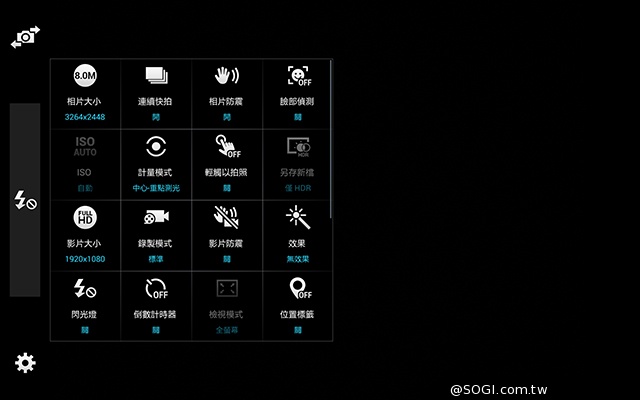
▲在 SAMSUNG GALAXY Tab S 10.5 的相機設定選單中,用戶能調整照片與影片大小、拍照效果、防震模式、白平衡、語音控制、遠端取景器等功能。長按功能圖示可拖曳至左側工具列灰色區塊做為快捷鍵,最多能放置 3 個快速功能。

▲SAMSUNG GALAXY Tab S 10.5 最大能拍攝 3,264 x 2,448pixels 解析度 800 萬畫素相片。
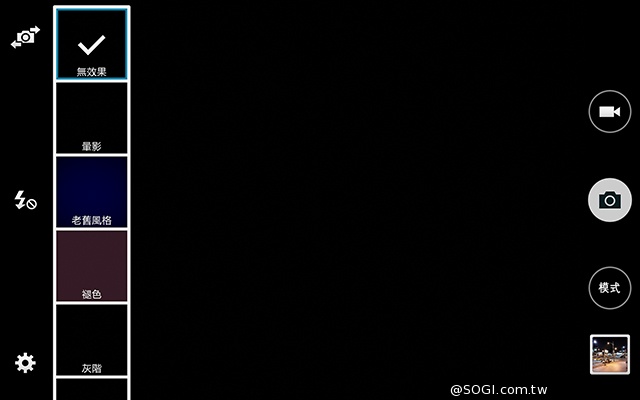
▲SAMSUNG GALAXY Tab S 10.5 提供土耳其藍、褐色、魚眼等 9 種拍攝效果能套用,用戶也可再下載更多效果。
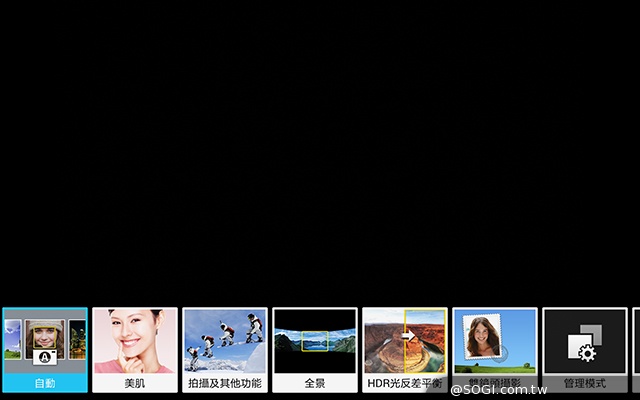
▲SAMSUNG GALAXY Tab S 10.5 內建自動、美肌、拍攝及其他功能、全景、HDR 光反差平衡、雙鏡頭攝影等拍照模式。
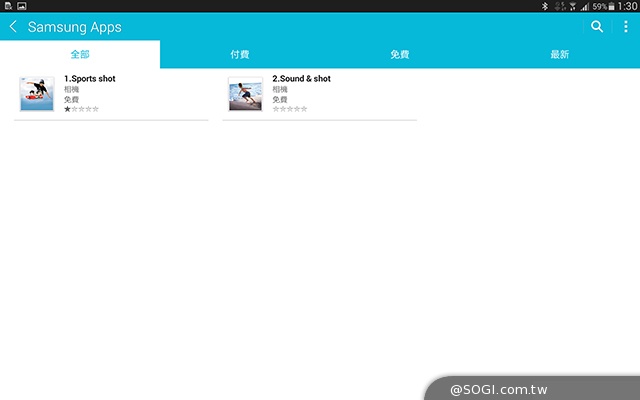
▲SAMSUNG GALAXY Tab S 10.5 可額外下載 Sports shot(運動模式)與 Sound & shot(聲音照片)等拍照模式。

▲SAMSUNG GALAXY Tab S 10.5 使用雙鏡頭攝影功能,並能更換前置鏡頭影像的外框。

▲SAMSUNG GALAXY Tab S 10.5 的「拍攝及其他功能」將原有的最佳照片、最佳臉部表情、戲劇連拍、橡皮擦、追焦拍攝等拍照模式集合在一起,按下快門後會先拍攝 5 秒中的連續畫面,做為後製的素材。
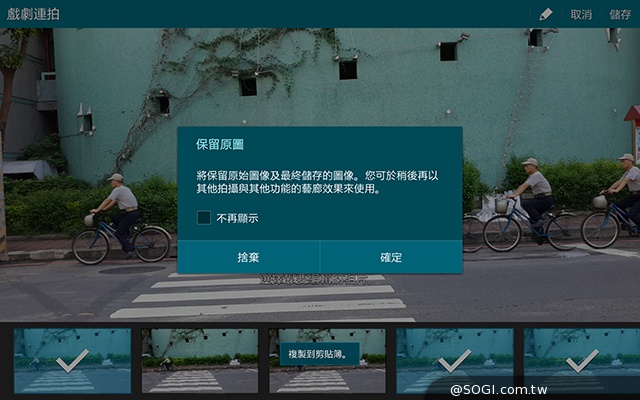
▲SAMSUNG GALAXY Tab S 10.5「拍攝及其他功能」在調整效果後,在儲存時可選擇保留原圖,日後可以用同樣的素材重覆套用其他的功能。

▲SAMSUNG GALAXY Tab S 10.5 可偵測多個移動物體,再透過橡皮擦功能將移動物體移除。

▲SAMSUNG GALAXY Tab S 10.5 橡皮擦功能移除的效果不錯,幾乎看不出原有被移除的物體。(點擊可查看原圖)

▲SAMSUNG GALAXY Tab S 10.5 戲劇連拍會偵測移動物體,並挑選明顯移動的影格做合成,用戶也能自行挑選想出現的影格。

▲SAMSUNG GALAXY Tab S 10.5 戲劇連拍實際效果。(點擊可查看原圖)
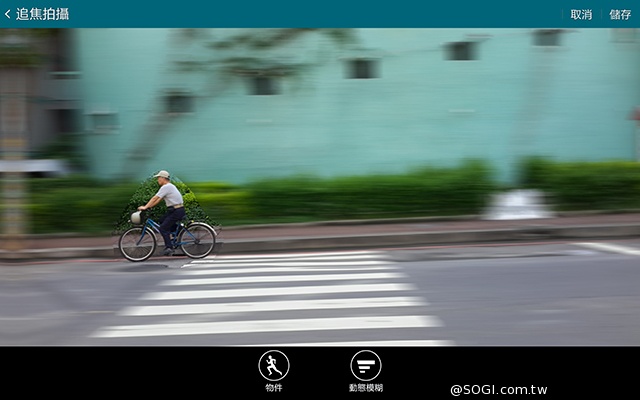
▲SAMSUNG GALAXY Tab S 10.5 追焦拍攝模式會讓畫面呈現動態模糊感,並能調整模糊程度、物件清晰度。


▲SAMSUNG GALAXY Tab S 10.5 追焦拍攝模式的實拍效果。物體邊緣偵測不夠細膩,使得套用特效的痕跡有點明顯。(點擊可查看原圖)

▲SAMSUNG GALAXY Tab S 10.5 進行全景模式拍攝,畫面中央會出現拍攝預覽,並可自行做暫停。

▲SAMSUNG GALAXY Tab S 10.5 最大約可拍攝 360 度照片。畫面的拼接效果不錯,不易看出破綻,照片的細緻度與影像大小也不錯。(點擊可查看原圖)









▲SAMSUNG GALAXY Tab S 10.5 日拍效果的色彩表現十分亮麗保滿,影像的細節也有細膩的描繪。(點擊可查看原圖)


▲SAMSUNG GALAXY Tab S 10.5 使用 HDR 模式(右)進行拍攝,畫面中的亮部與暗部均獲得了修正,使整個影像都能清晰呈現,又不會顯得不自然。(點擊可查看原圖)
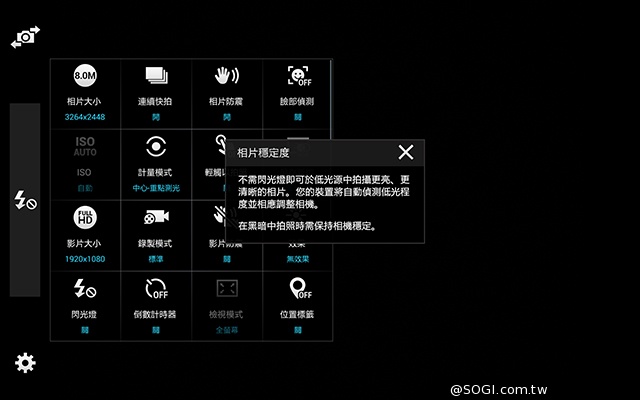
▲SAMSUNG GALAXY Tab S 10.5 其實有夜間模式,但他的名稱叫做「相片穩定度」。開啟後,在光線較按的地方拍照時,相機會自動偵測,並調整快門速度等參數,提高影像亮度與清晰度。









▲SAMSUNG GALAXY Tab S 10.5 開啟相片穩定度功能進行夜間拍攝,系統降噪處理所產生的抹糊感稍嫌明顯,但顏色貼近肉眼所見。(點擊可查看原圖)


▲SAMSUNG GALAXY Tab S 10.5 為少數有配備補光燈的平板電腦,在室內拍攝時可以提供較充足的光源。LED 補光燈出力有限,在寬廣的戶外環境很難達到有效的照明。但與關閉 LED 補光燈(右)拍攝的照片相比,開啟 LED 補光燈(左)後照片的白平衡修正相當明顯,其中前者色調與現場目測相近,但後者修正了路燈的紅黃光,色溫則較符合物體真正的原色,算是一個意外的小趣味。(點擊可查看原圖)
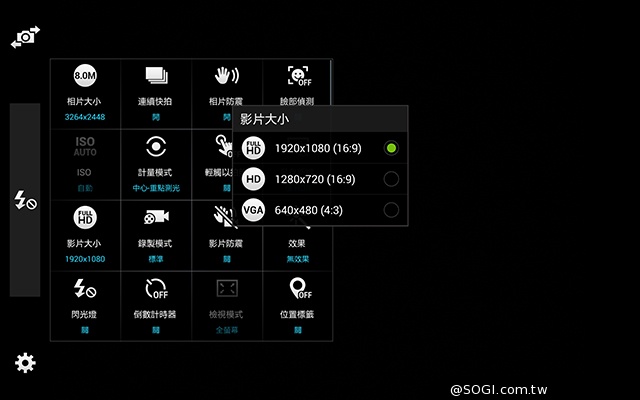
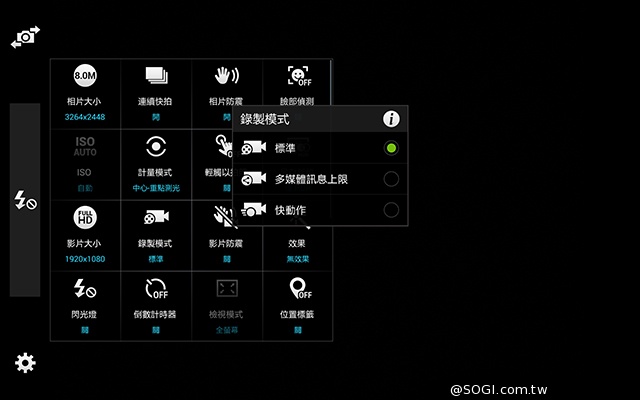
▲SAMSUNG GALAXY Tab S 10.5 最大能拍攝 1,920 x 1,080pixels 的 Full HD 影片,並提供標準、多媒體訊息上限與快動作 3 種錄影模式。其中快動作錄影又可分成 x2、x4、x8 三種速率。

▲SAMSUNG GALAXY Tab S 10.5 支援邊錄邊拍與錄影暫停功能,錄影時間置於畫面左上角位置。
▲SAMSUNG GALAXY Tab S 10.5 錄影時會自動對焦,也可進行觸控對焦。實拍的畫質、流暢度都不錯。
▲SAMSUNG GALAXY Tab S 10.5 使用 4 倍速快動作模式做拍攝,11秒的影片約使用 40 多秒進行拍攝,建議將平板放置在穩定的物體上,較不會因長時間拿取拍攝而造成晃動。
【SAMSUNG GALAXY Tab S 10.5 效能測試】
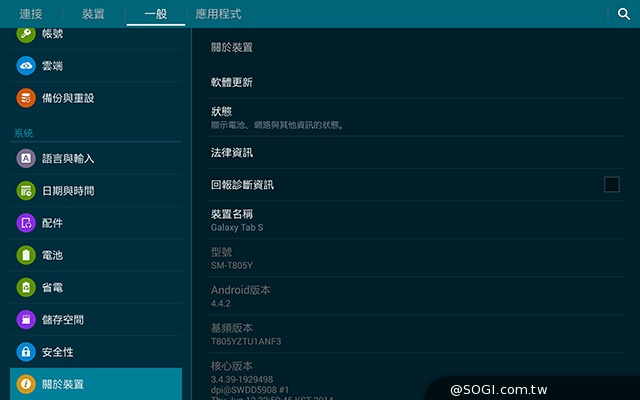
▲SAMSUNG GALAXY Tab S 10.5 採用 Android 4.4.2 KitKat 作業系統。
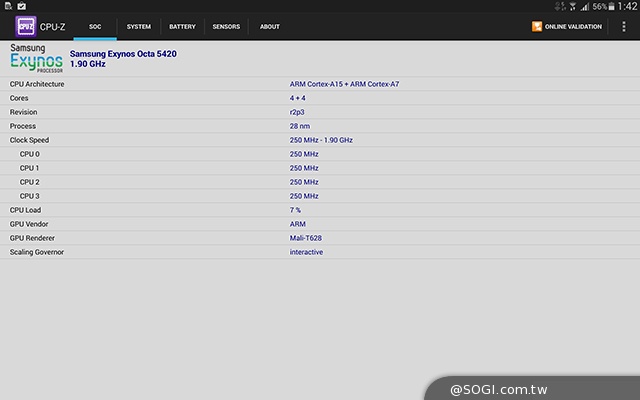
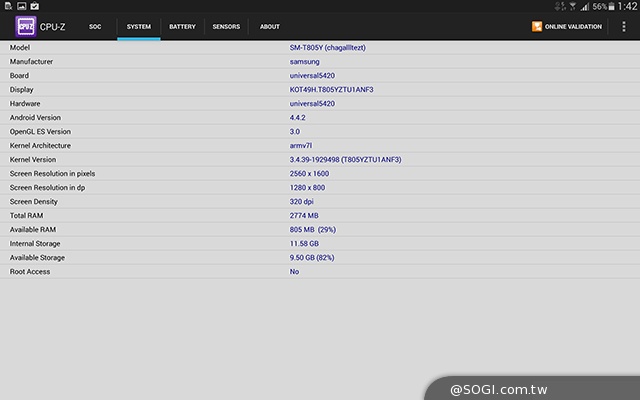 ▲SAMSUNG GALAXY Tab S 10.5 LTE 版本產品型號為 SM-T805Y。全系列配備 SAMSUNG Exyno 5 Octa 5420, 1.9GHz + 1.3GHz 雙四核心處理器、Mali-T628 GPU。
▲SAMSUNG GALAXY Tab S 10.5 LTE 版本產品型號為 SM-T805Y。全系列配備 SAMSUNG Exyno 5 Octa 5420, 1.9GHz + 1.3GHz 雙四核心處理器、Mali-T628 GPU。
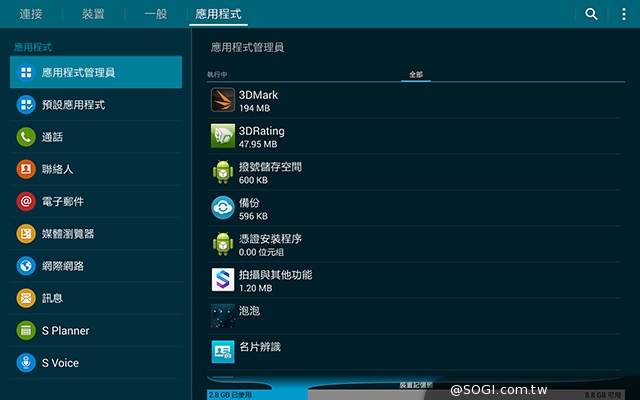
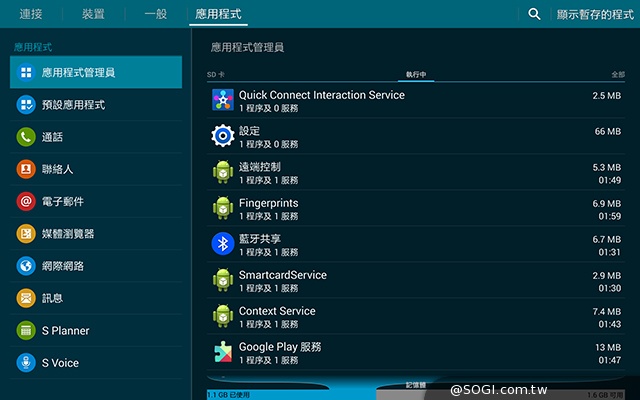
▲SAMSUNG GALAXY Tab S 10.5 LTE 版本在重置過後,分別還有 8.8GB ROM 以及 1.6GB RAM 可以運作。

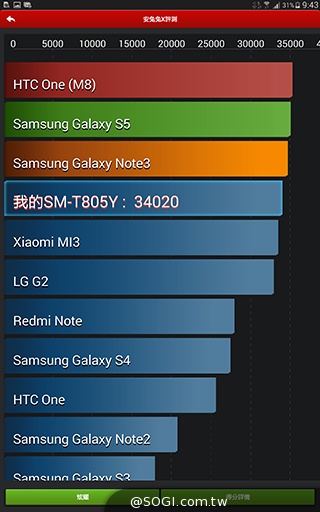
▲SAMSUNG GALAXY Tab S 10.5 在安兔兔與安兔兔 X 評測軟體測試下,分別獲得 34,977 與 34,020 分,整體表現與 Note 3 相當。

▲SAMSUNG GALAXY Tab S 10.5 使用安兔兔評測軟體的穩定度測試,機身溫度偏高,大約在 40 至 45 度左右。
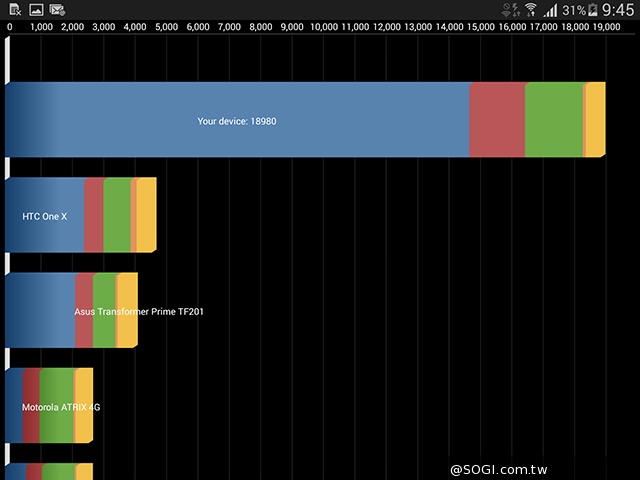
▲SAMSUNG GALAXY Tab S 10.5 運行 Quadrant 跑分軟體拿到 18,980 分。
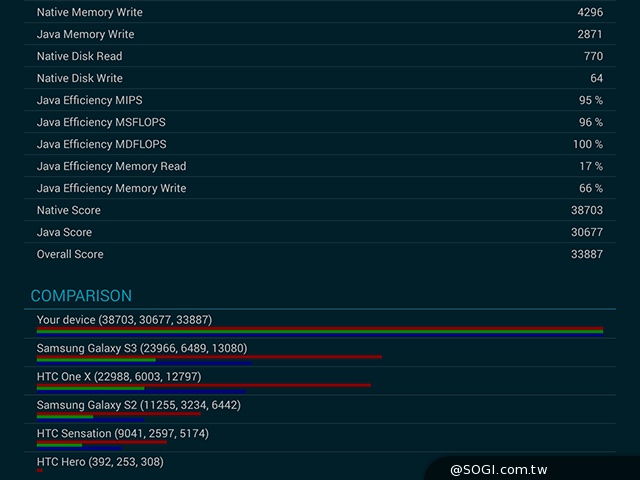
▲SAMSUNG GALAXY Tab S 10.5 以 CF-Bench 跑分軟體做測試,總分得到 33,887 分
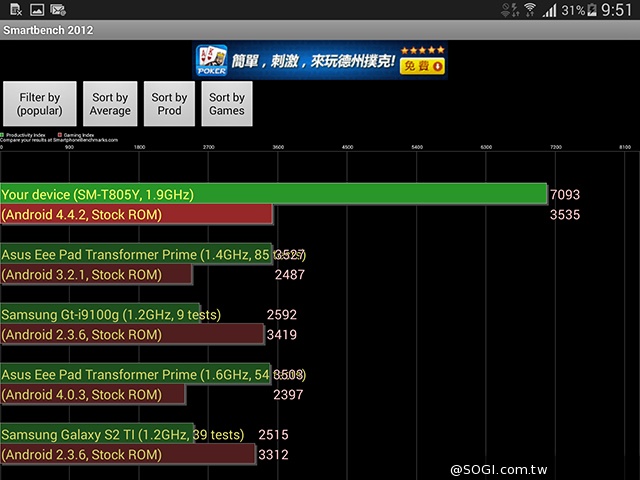
▲SAMSUNG GALAXY Tab S 10.5 在 Smartbench 2012 的 CPU 和 GPU 效能兩個項目,分別獲得 7,093 與 3,535 分。

▲SAMSUNG GALAXY Tab S 10.5 透過 Vellamo 進行跑分,Chrome 與 Android 瀏覽器分別獲得 2,018 與 2,198 分。測試整體效能的「多核」項目拿到 1,576 分,檢驗處理器單核心效能的「金屬」項目得到 1,424 分。

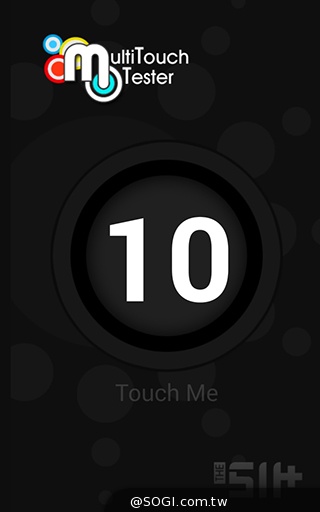
▲SAMSUNG GALAXY Tab S 10.5 使用 Basemark OS II 進行測試,總分為 848 分。螢幕支援最大 10 點觸控,可完全滿足各種使用需求。
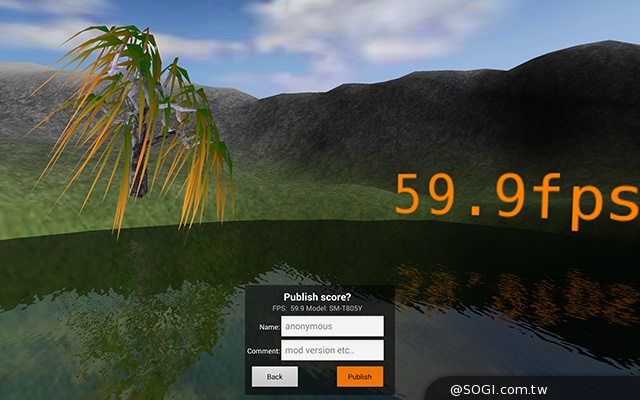
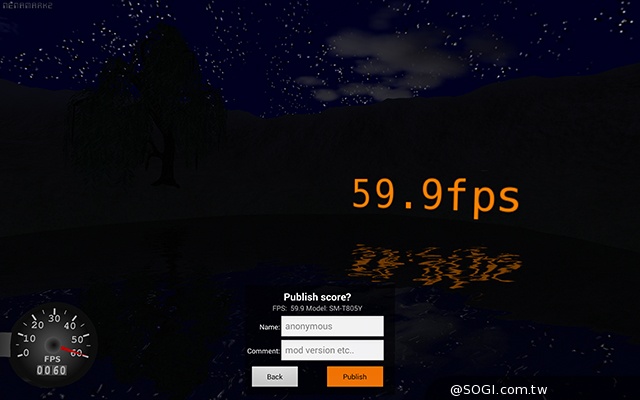
▲SAMSUNG GALAXY Tab S 10.5 在 Nenamark 1 、2 測試下,輕鬆跑出 59.9FPS 近滿分的水準。
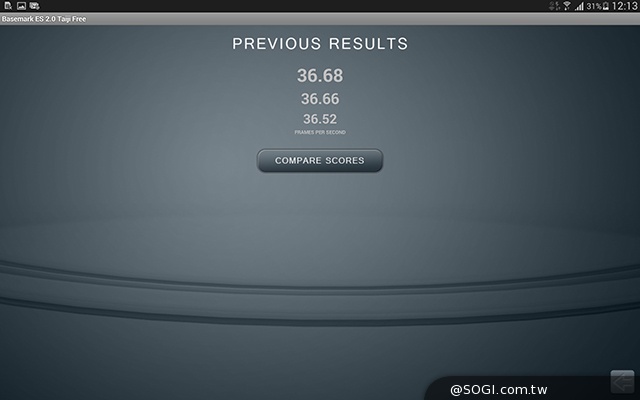
▲SAMSUNG GALAXY Tab S 10.5 使用 Basemark ES 2.0 Taiji Free 評測軟體進行測試,最高獲得 36.68FPS。

▲SAMSUNG GALAXY Tab S 10.5 以安兔兔 3D 測試軟體做 3D 繪圖效能測試,成績為 4,327 分。
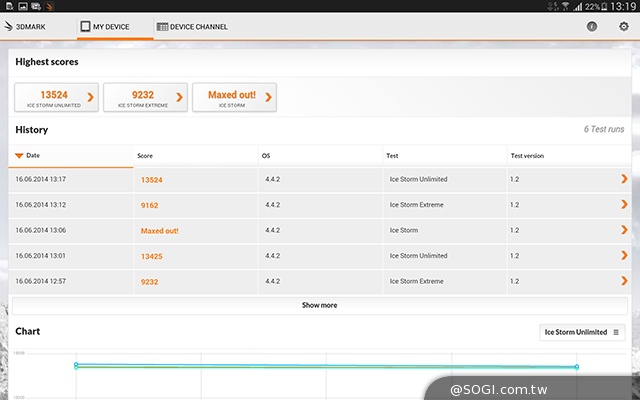
▲SAMSUNG GALAXY Tab S 10.5 運行 3DMark 軟體,Ice Storm、Ice Storm Extreme 與 Ice Storm Unlimited 各得到 Maxed out!、9,232 與 13,524 分。
【SAMSUNG GALAXY Tab S 10.5 VS Apple iPad Air 簡單比一比】
從比較表中來看,SAMSUNG GALAXY Tab S 比 Apple iPad Air 大一些但薄一些,同時也輕一點點,設計美感見人見智。「好不好用」這件事情決定在作業系統本身,習慣了就好用,故這部分也不列入比較。SAMSUNG GALAXY Tab S 的螢幕解析度較高,畫質細膩,色彩濃郁、口味較重;Apple iPad Air 的色彩同樣飽和,但調性較為自然。儲存空間是 SAMSUNG GALAXY Tab S 的一大優勢,透過 microSD 記憶卡可大幅減輕儲存空間不足的壓力;反觀 Apple iPad Air,若想在本機儲存更多的檔案,就必須大幅增加預算買更大容量的版本。
網路連線是 SAMSUNG GALAXY Tab S 的另一項賣點,不僅支援台灣全頻段 LTE,Wi-Fi 部分也具備 802.11 ac 與 MIMO 標準,還可搭配特有的「Download Booster 下載加速器」功能使用。整體來說,Apple iPad Air 不愧是市場王者,已經上市半年以上卻是「戰力十足」。但 SAMSUNG GALAXY Tab S 也相當優秀,在同樣價格下,不僅做到更輕更薄,網路、相機與儲存能力等方面也都相當完備,加上紅外線遙控、指紋辨識等對手缺乏的附加功能,若要在兩款產品之間做選擇,真的會相當令人猶豫。
|
|
SAMSUNG GALAXY Tab S 10.5 | Apple iPad Air |
| 作業系統 | Android 4.4 | iOS 7 |
| 機身尺寸 | 247.3 x 177.3 x 6.6mm | 240 x 169.5 x 7.5mm |
| 重量 | 465g(Wi-Fi)/ 467g(LTE) | 469g(Wi-Fi)/ 478g(LTE) |
| 螢幕尺寸、材質 | 10.5 吋 Super AMOLED | 9.7 吋 Retina 顯示器(IPS) |
| 螢幕解析度 | 2,560 x 1,600pixels(288ppi) | 2,048 x 1,536pixels(264ppi) |
| 處理器 | 32 位元 SAMSUNG Exynos 5 Octa 5420, 1.9GHz + 1.3GHz 雙四核處理器 | 64 位元 Apple A7 + M7 動作感應協同處理器 |
| RAM | 3GB | 1GB |
| 記憶卡 | 最大 128GB microSD 記憶卡 | 無 |
| 主相機 / 前鏡頭畫素 | 800 萬 / 210 萬 | 500 萬 / 120 萬 |
| 電池容量 | 7,900mAh | 8,827mAh |
| 藍牙 / NFC / 紅外線遙控 | 藍牙 4.0 / 無 / 有 | 藍牙 4.0 / 無 / 無 |
| 無線網路 | Wi-Fi a/b/g/n/ac MIMO Wi-Fi Direct |
Wi-Fi a/b/g/n 2.4GHz 及 5GHz 雙頻 MIMO |
| 指紋辨識 | 有 | 無 |
| LTE 台灣支援度 | 700 / 900 / 1800MHz 全頻通 | 900 / 1800MHz |
| 台灣上市時間 | 2014 年 7 月 | 2013 年 12 月 |
| 台灣售價 | 16GB + Wi-Fi:15,900 元 16GB + LTE:19,900 元 |
16GB + Wi-Fi:15,900 元 32GB + Wi-Fi:18,800 元 64GB + Wi-Fi:21,900 元 128GB + Wi-Fi:24,900 元 16GB + LTE:19,900 元 32GB + LTE:22,800 元 64GB + LTE:25,900 元 128GB + LTE:28,900 元 |
【SAMSUNG GALAXY Tab S 10.5 實測心得】
SAMSUNG GALAXY Tab S 10.5 給人的第一印象是「好薄!」雖然,6.6mm 厚度並不是同級機種之最,但透過造型修飾,營造出薄如紙版的視覺感受。同時 465~467g 的「羽量級」重量攜帶無負擔,放在背包中幾乎感受不到負重,持握操作也不容易手痠。「Modern Flash」點狀皮革背蓋延續 GALAXY S5 的設計,但整體看起來更偏向復古風,質感相當不錯,但好看與否就見人見智了。解析度達 2K HD 的 AMOLED 螢幕畫質細膩、色彩濃郁,多數人應該會覺得滿討喜的,無論拿來看影片或圖片都有更生動的感覺。功能方面最吸引人的莫過於 SideSync 3.0 了,不僅可以直接在 SAMSUNG GALAXY Tab S 10.5 操作手機,免去雙裝置使用換來換去的麻煩,還可以輕鬆直覺地拖曳傳送檔案,雖然畫面同步免不了還是有些小頓挫,但已經相當方便了。另外,多使用者的帳號切換功能,讓 SAMSUNG GALAXY Tab S 10.5 可以讓最多 8 個人共用,而彼此的的設定、檔案都能互不干擾,是相當實用的一項新功能。
「全頻通」的設計讓 LTE 版本的 SAMSUNG GALAXY Tab S 10.5 可以支援各家行動網路,不會出現不相容的問題,加上 Wi-Fi MIMO 與 Download Booster 下載加速器,在條件許可以下可以帶給用戶「快上加快」的網路享受。當然,SAMSUNG GALAXY Tab S 10.5 也不是沒有缺點。例如背蓋的鈕扣設計有些突兀,加上隆起的 microUSB 傳輸埠,讓產品的外型整體感稍稍打了折扣。另外,身為一款旗艦產品,SAMSUNG GALAXY Tab S 10.5 不支援 NFC 實在有點說不過去。整體來說,SAMSUNG GALAXY Tab S 10.5 的外型質感、功能、效能都是目前 Android 平板電腦的一時之選,預算足夠的話是相當不錯的購機選擇,尤其如果手上有其他 Android 4.4 KitKat 的三星手機,搭配 SideSync 3.0 結合 SAMSUNG GALAXY Tab S 10.5 一起使用,更能凸顯這款產品的便利之處。
相關活動:
獨家搶先試用Samsung GALAXY Tab S超平板 真實 無可匹敵
延伸閱讀:
SAMSUNG GALAXY Tab S 10.5 詳細規格介紹
三星Tab S 10.5/8.4超薄平板登台 支援LTE全頻段
三星旗艦NotePRO/TabPRO超平板登台 2~3月陸續開賣
全面進化!安卓平板新標竿 三星Note 10.1 2014特仕版
三星談行銷:讓消費者有感、加強客戶管理【SAMSUNG UNPACKED 2013】
Sponsor

曾任手機王編輯4年,也曾於時尚雜誌短暫嘗試數編/採編/責編的斜槓人生,手機常備4款修圖軟體+8款手遊
本文相關商品
最新消息
2025/09/19
2025/09/19
留言













宏小花 8/29/2014 at 6:48 PM
居然有這麼好的相機品質真厲害
-- 7/15/2014 at 9:21 AM
這台平板的相機能力還不錯
水杉而 7/5/2014 at 2:57 PM
- Samsung Galaxy Tab S 10.5 吋 Wi-Fi 金與白色
- Samsung Galaxy Tab S 10.5 吋L TE 金與白色
- Samsung GALAXY Tab S 10.5 吋 4G LTE咖啡金
Samsung Tab S 10.5 四核輕薄上市